Page 1

Grafikkort
Mjukvarureferens
Page 2

SW1729
Första utgåvan V1
2005
Copyright © 2005 ASUSTeK COMPUTER INC. Alla rättigheter förbehållna.
Ingen del av denna manual, inklusive produkterna och mjukvaran som beskrivs i den, får
reproduceras, överföras, kopieras, lagras i ett system för hämtning av information, eller
översättas till något språk i någon form eller på något sätt, bortsett från den dokumentation
som sparas av köparen för säkerhetskopiering, utan särskilt skriftligt tillstånd från ASUSTeK
COMPUTER INC. ("ASUS").
Produktgaranti eller service kommer inte att förlängas om: (1) produkten repareras eller
ändras, om inte sådan reparation eller ändring skriftligen godkänns av ASUS; eller (2) om
serienumret för produkten är oläsligt eller saknas.
ASUS ÖVERLÄMNAR DENNA MANUAL "SOM DEN ÄR" UT AN NÅGON FORM A V GARANTI,
VARKEN UTTRYCKLIG ELLER UNDERFÖRSTÅDD, INKLUSIVE MEN INTE BEGRÄNSAT
TILL UNDERFÖRSTÅDDA GARANTIER ELLER SÄLJBARHET ELLER LÄMPLIGHET FÖR
ETT VISST ÄNDAMÅL. INTE AV NÅGRA SKÄL SKALL ASUS, DESS DIREKTÖRER,
TJÄNSTEMÄN, ANSTÄLLDA ELLER AGENTER ANSVARA FÖR INDIREKT, SÄRSKILT,
OL YCKSSKADOR ELLER FÖLJDSKADOR (INKLUSIVE SKADOR FÖR FÖRLUST A V VINST ,
FÖRLUST AV AFFÄR, FÖRLUST AV ANVÄNDNING ELLER DATA, AVBRUTNA AFFÄRER
ELLER LIKNANDE), ÄVEN OM ASUS HAR MEDDELATS OM MÖJLIGHETEN OM SÅDAN
SKADA MED ANLEDNING AV DEFEKT PRODUKT ELLER FEL I DENNA MANUAL.
SPECIFIKA TIONER OCH INFORMATIONEN I DENNA MANUAL ÄR ENDAST LEVERERAS
ENDAST I INFORMATIONSSYFTE, OCH KAN NÄR SOM HELST ÄNDRAS UTAN VARSEL
OCH SKALL INTE T OLKAS SOM EN FÖRPLIKTELSE FRÅN ASUS SIDA. ASUS HAR INGET
ANSVAR ELLER SKYLDIGHETER EVENTUELLA FEL ELLER FELAKTIGHETER SOM
FÖREKOMMER I DENNA MANUAL, INKLUSIVE PRODUKTERNA OCH PROGRAMV ARAN
SOM BESKRIVS I DEN.
Produkter och företagsnamn som förekommer i denna manual används endast för identifiering
eller förklaring och till fördel för dess ägare, utan avsikt till överträdelse.
ASUS och ASUS loggan är registrerade varumärken som tillhör ASUSTeK COMPUTER INC.
Microsoft, Windows, Windows 98, windows 98SE, Windows ME, Windows 2000, Windows
NT och Windows XP är registrerade varumärken som tillhör Microsoft Corporation. Intel är ett
registrerat varumärke som tillhör Intel Corporation. ATI är ett registrerat varumärke som tillhör
ATI Technologies Inc. Alla andra företags- och produktnamn kan vara varumärken eller
registrerade varumärken som tillhör de respektive ägare de associeras till.
ii
Page 3
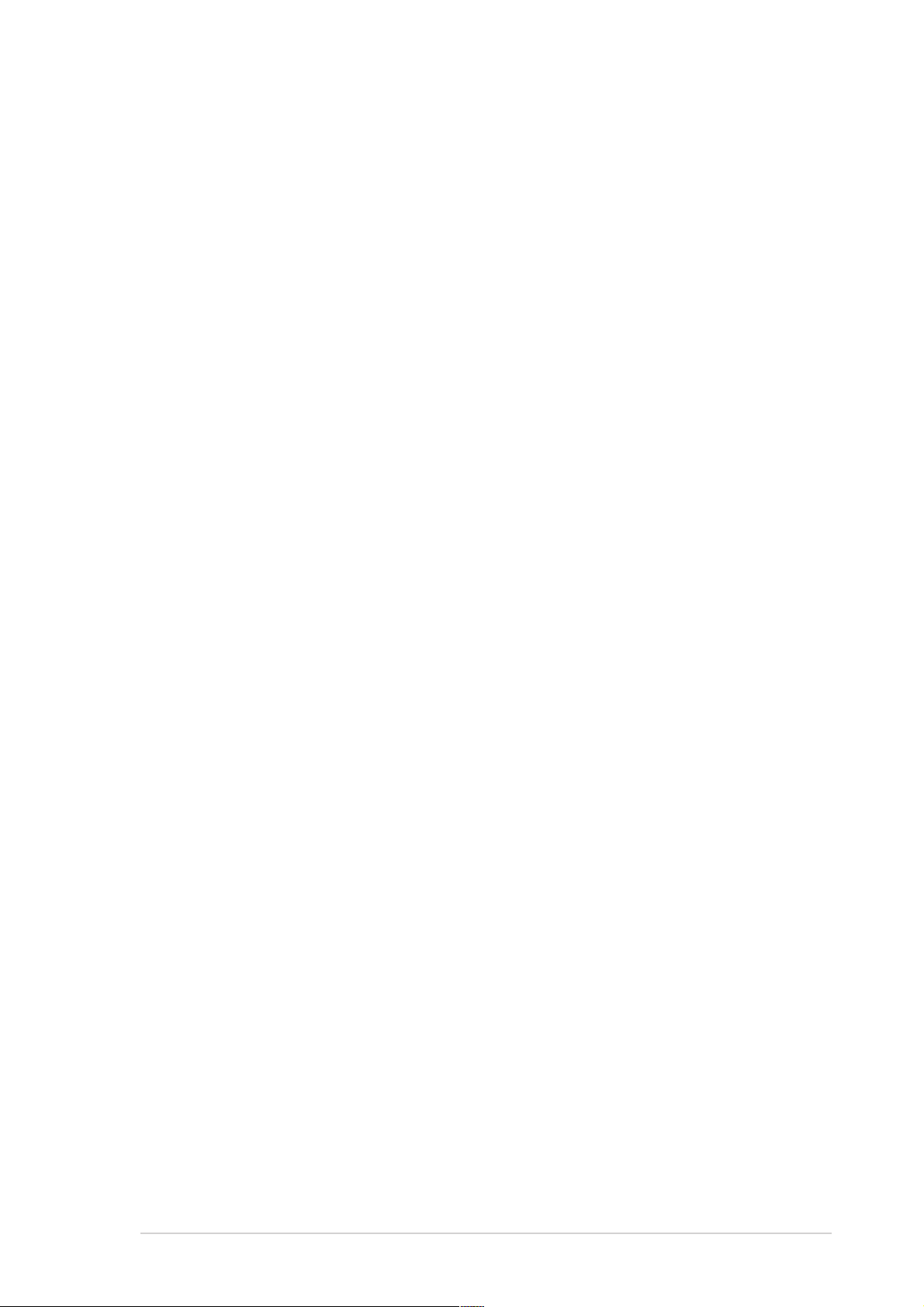
Innehåll
Meddelanden ....................................................................................... iv
Säkerhetsinformation ........................................................................... v
Om denna guide .................................................................................. vi
1. ASUS GameFace Messenger .................................................... 1
1.1 Introduktion ............................................................... 1
1.2 Komma igång ............................................................. 1
1.3 Kontakter .................................................................. 7
1.4 Verktyg ...................................................................... 9
1.5 Inställningar ............................................................. 11
2. ASUS Splendid ....................................................................... 16
2.1 Introduktion ............................................................. 16
2.2 Starta ASUS Splendid .............................................. 16
3. ASUS skärmmenyer (OSD) .................................................... 19
3.1 Introduktion ............................................................. 19
3.2 Aktivera ASUS OSD ................................................. 19
4. ASUS GameLiveShow............................................................. 20
4.1 Introduktion ............................................................. 20
4.2 Komma igång ........................................................... 20
5. ASUS SmartDoctor ................................................................ 27
5.1 Funktioner ............................................................... 27
5.2 Starta ASUS SmartDoctor ....................................... 27
6. ASUS SmartDoctor ................................................................ 28
6.1 Spänningsstatus ...................................................... 28
6.2 Temperaturstatus .................................................... 28
6.3 Status på fläkthastigheten ...................................... 29
6.4 Inställningar för motor och minnestid ...................... 29
6.5 Avancerade funktionsinställningar ........................... 30
7. ASUS VideoSecurity Online.................................................... 35
7.1 Starta ASUS VideoSecurity ...................................... 35
7.2 Inställning ................................................................ 36
7.3 Videokälla ................................................................ 49
7.4 Ställ in avläsning av region ...................................... 50
iii
Page 4
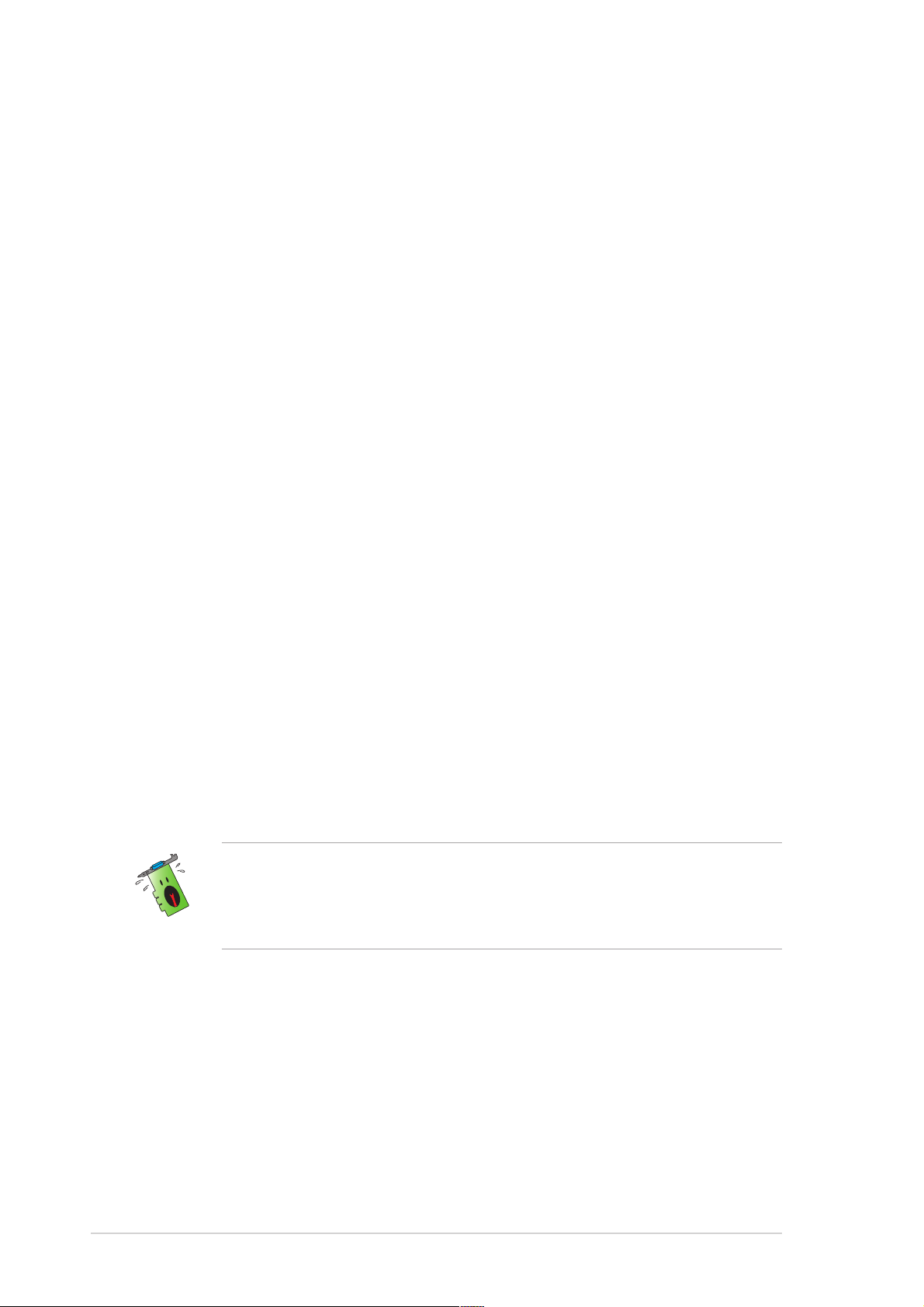
Meddelanden
Federal Communications Commission Statement
Denna utrustning motsvarar del 15 i FCCs regelverk. Drift av datorn får
ske på följande två villkor:
• Denna utrustning får inte orsaka skadliga störningar, och
• Denna utrustning måste acceptera all mottagen störning som kan
orsaka oönskad drift.
Utrustningen har testats och motsvarar kraven för digital utrustning i
klass B enligt del 15 i FCCs regelverk. Dessa krav har utformats för att
ombesörja rimligt skydd mot skadliga störningar i bostadshus. Denna
utrustning alstrar, använder och kan utstråla radiofrekvensenergi och om
den inte installeras och används enligt instruktionerna kan den orsaka
skadliga störningar på radiosändningar. Däremot finns det ingen garanti
för att störningar inte kommer att uppstå i en viss byggnad. Om
utrustningen orsakar skadliga störningar med radio eller TV mottagning,
vilket kan kontrolleras genom att slå på och av utrustningen, uppmanas
användaren att försöka åtgärda dessa störningar genom att vidta en eller
fler av följande åtgärder:
• Omorientera eller flytta mottagarantennen.
• Öka avståndet mellan utrustningen och mottagaren.
• Anslut utrustningen till uttag i en annan strömkrets än den mottagaren
är ansluten till.
• Fråga återförsäljaren eller en kunnig radio/TV tekniker om hjälp.
Användning av skyddade kablar för anslutning av skärmen till
grafikkortet krävs för att motsvara kraven i FCC regelverk. Ändringar
i denna enhet som inte uttryckligen godkänts av ansvarig part, kan
äventyra användarens tillstånd att använda denna utrustning.
Meddelande från Kanadas
Kommunikationsdepartement
Denna digitala apparat överskrider de gränser för störningssändningar
från digital utrustning av Klass B som föreskrivs i Radio Interference
Regulations of the Canadian Department of Communications.
Denna digitala apparat av klass B motsvarar kanadensiska ICES-003.
iv
Page 5

Säkerhetsinformation
Elsäkerhet
• Då annan utrustning tillsätts eller avlägsnas från systemet, se till att
strömkablarna till utrustningen är urkopplade innan signalkablarna
ansluts. Om möjligt, koppla ur alla strömkablar från det existerande
systemet innan du ansluter en ny enhet.
• Se till att din elförsörjning är inställt på korrekt spänning för ditt
område. Om du inte är säker på spänningen i det elektriska uttag du
använder, kontakta ditt lokala elbolag.
• Om strömtillförseln är trasig, skall du inte försöka laga den själv.
Kontakta en kvalificerad servicetekniker eller din återförsäljare.
Driftsäkerhet
• Innan du installerar utrustningen på ditt moderkort, skall du noga
läsa igenom manualerna som medföljde förpackningen.
• Innan du använder produkten, skall du se till att alla kablar är
korrekt anslutna och att strömkablarna inte är skadade. Om du
upptäcker någon skada, skall du omedelbart kontakta din
återförsäljare.
• För att undvika kortslutning skall du se till att inga gem, skruvar eller
häftklamrar kommer i närheten av anslutningar, uttag och ledningar.
• Undvik damm, fukt och extrema temperaturer. Placera inte
produkten i ett fuktigt område.
• Placera produkten på en stabil yta.
• Om du stöter på tekniska problem med produkten, skall du kontakta
en kvalificerad servicetekniker eller din återförsäljare.
Produktmeddelande från Macrovision Corporation
Denna produkt inkorporerar kopieringsskydd för teknologi som skyddas
av vissa amerikanska patent och andra rättigheter för intellektuell
egendom som ägs av Macrovision Corporation och andra
rättighetsinnehavare. Användning av detta kopieringsskydd för
teknologi måste godkännas av Macrovision Corporation, och är endast
avsett för privat och annan begränsad visning
tillstånd från Macrovision Corporation
eller nedmontering är förbjuden.
. Omvänd ingenjörsvetenskap
med undantag av särskilt
v
Page 6

Om denna guide
Symboler som används i denna guide
För att se till att du utför vissa uppgifter korrekt, skall du notera följande
symboler som används i manualen.
VARNING: Information för att undvika att skada dig då du
utför en uppgift.
FÖRSIKTIGT: Information för att undvika att komponenterna
skadas du utför en uppgift.
VIKTIGT: Information som du MÅSTE följa då du utför en
uppgift.
ANMÄRKNING: Tips och ytterligare information för utförande
av en uppgift.
Här hittar du mer information
Se följande källor för ytterligare information och för
programvaruuppdateringar.
1. ASUS Webbp
latser ASUS världsomspännande webbplatser innehåller uppdaterad
information om ASUS hårdvaru och mjukvaruprodukter. ASUS
webbplatserna finns listade i ASUS kontaktinformation på
innerkonvolutet till denna manual.
2. Ytterligare dokumentation
Din produktförpackning kan innehålla ytterligare information, som
exempelvis garantibevis, som kan ha bifogats av din återförsäljare.
Dessa dokument ingår inte i standardpaketet.
vi
Page 7

1. ASUS GameFace Messenger
1.11.1
1.1
1.11.1
ASUS GameFace Messenger möjliggör text, ljud eller bildkommunikation i
realtid med andra användare av GameFace Messenger. Det här verktyget
möjliggör funktioner för point-to-point videokonferenser samt för
nätverksspelande att äga rum samtidigt.
1.21.2
1.2
1.21.2
1.2.11.2.1
1.2.1
1.2.11.2.1
Starta ASUS GameFace Messenger:
Klicka på
menyn Windows, Alla program.
-eller-
Dubbelklicka på ikonen
IntroduktionIntroduktion
Introduktion
IntroduktionIntroduktion
Komma igångKomma igång
Komma igång
Komma igångKomma igång
Starta ASUS GameFace MessengerStarta ASUS GameFace Messenger
Starta ASUS GameFace Messenger
Starta ASUS GameFace MessengerStarta ASUS GameFace Messenger
Start (Start)Start (Start)
Start (Start)- knappen. Välj
Start (Start)Start (Start)
GameFace MessengerGameFace Messenger
GameFace Messenger
GameFace MessengerGameFace Messenger
GameFace MessengerGameFace Messenger
GameFace Messenger från
GameFace MessengerGameFace Messenger
på skrivbordet.
1.2.21.2.2
1.2.2
1.2.21.2.2
Om du inte har något GameFace Messenger-konto kan du följa stegen
nedan för att skapa ett.
Registrera ett nytt konto:
1. Från menyn GameFace Messenger klickar du
(Gå till) > Support Home (Support hem).(Gå till) > Support Home (Support hem).
(Gå till) > Support Home (Support hem).
(Gå till) > Support Home (Support hem).(Gå till) > Support Home (Support hem).
Registrera ett nytt kontoRegistrera ett nytt konto
Registrera ett nytt konto
Registrera ett nytt kontoRegistrera ett nytt konto
Anslut till internet innan du registrerar ett nytt konto.
Files (Filer) Files (Filer)
Files (Filer) >
Files (Filer) Files (Filer)
Go ToGo To
Go To
Go ToGo To
MjukvarureferensMjukvarureferens
Mjukvarureferens
MjukvarureferensMjukvarureferens
11
1
11
Page 8

2. Klicka
Register New Account (Registrera nytt konto) Register New Account (Registrera nytt konto)
Register New Account (Registrera nytt konto) på
Register New Account (Registrera nytt konto) Register New Account (Registrera nytt konto)
följande webbsida.
3. Knappa in din personliga information och klicka sedan på
NOW (REGISTRERA NU) NOW (REGISTRERA NU)
NOW (REGISTRERA NU) när du är klar.
NOW (REGISTRERA NU) NOW (REGISTRERA NU)
REGISTERREGISTER
REGISTER
REGISTERREGISTER
4. Följ efterföljande instruktioner på skärmen för att slutför
registreringsprocessen.
22
2
22
ASUS grafikkortASUS grafikkort
ASUS grafikkort
ASUS grafikkortASUS grafikkort
Page 9
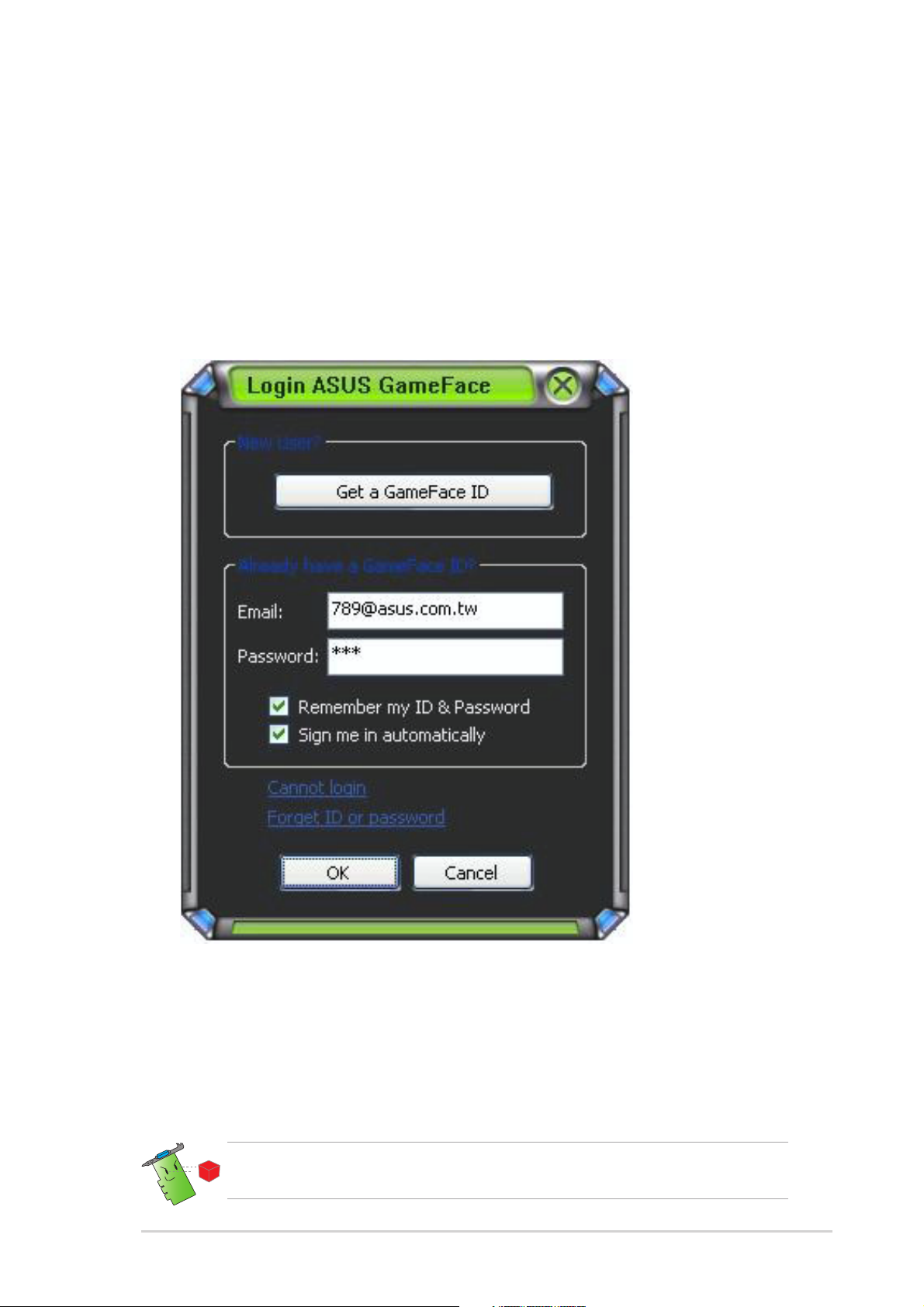
1.2.31.2.3
1.2.3
1.2.31.2.3
Logga in på GameFace MessengerLogga in på GameFace Messenger
Logga in på GameFace Messenger
Logga in på GameFace MessengerLogga in på GameFace Messenger
Logga in på GameFace Messenger:
1. Om GameFace Messenger inte är inställd på att automatiskt logga in
dig när du är ansluten till internet, klicka
(Logga in)(Logga in)
(Logga in)
(Logga in)(Logga in)
File (Fil) File (Fil)
File (Fil) >
File (Fil) File (Fil)
Sign InSign In
Sign In
Sign InSign In
- eller Klicka på
Click here to sign in (Klicka här för att logga in)Click here to sign in (Klicka här för att logga in)
Click here to sign in (Klicka här för att logga in) i
Click here to sign in (Klicka här för att logga in)Click here to sign in (Klicka här för att logga in)
huvudmenyn.
Följande fönster kommer fram.
2. Om din inloggningsinformation inte lagras på din dator kan du knappa
in din
E-mail (E-post) E-mail (E-post)
E-mail (E-post) och
E-mail (E-post) E-mail (E-post)
respektive textfält. Klicka sedan
Password (Lösenord)Password (Lö senord)
Password (Lösenord) i deras
Password (Lösenord)Password (Lö senord)
OK (OK)OK (OK)
OK (OK).
OK (OK)OK (OK)
3. Om du vill lagra din inloggningsinformation på din dator markerar du
Remember my ID & Password (Kom ihåg mitt ID ochRemember my ID & Password (Kom ihåg mitt ID och
Remember my ID & Password (Kom ihåg mitt ID och
Remember my ID & Password (Kom ihåg mitt ID ochRemember my ID & Password (Kom ihåg mitt ID och
lösenord)lösenord)
lösenord).
lösenord)lösenord)
4. Om du vill loggas in automatiskt när du anslutit till internet markerar
Sign me in automatically (Logga in mig automatiskt)Sign me in automatically (Logga in mig automatiskt)
du
Sign me in automatically (Logga in mig automatiskt).
Sign me in automatically (Logga in mig automatiskt)Sign me in automatically (Logga in mig automatiskt)
Vi rekommenderar inte att du följer steg 3 och 4 om du delar dator med
andra.
MjukvarureferensMjukvarureferens
Mjukvarureferens
MjukvarureferensMjukvarureferens
33
3
33
Page 10

1.2.41.2.4
1.2.4
1.2.41.2.4
Logga ut från GameFace Messenger:
Logga ut GameFace MessengerLogga ut GameFace Messenger
Logga ut GameFace Messenger
Logga ut GameFace MessengerLogga ut GameFace Messenger
Från menyn GameFace Messenger klickar du
(Logga ut)(Logga ut)
(Logga ut).
(Logga ut)(Logga ut)
1.2.51.2.5
1.2.5
1.2.51.2.5
Bjuda in användare till en GameFace Messenger-konferens:
1. Högerklicka med musen på en användare som är online.
2. Från pop-upmenyn klickar du
(Bjud in till GameFacekonferend)(Bjud in till GameFacekonferend)
(Bjud in till GameFacekonferend).
(Bjud in till GameFacekonferend)(Bjud in till GameFacekonferend)
Njud in användare till en GameFaceNjud in användare till en GameFace
Njud in användare till en GameFace
Njud in användare till en GameFaceNjud in användare till en GameFace
Messenger-konferensMessenger-konferens
Messenger-konferens
Messenger-konferensMessenger-konferens
Invite GameFace ConferenceInvite GameFace Conference
Invite GameFace Conference
Invite GameFace ConferenceInvite GameFace Conference
File (Fil) > Sign OutFile (Fil) > Sign Out
File (Fil) > Sign Out
File (Fil) > Sign OutFile (Fil) > Sign Out
44
4
44
ASUS grafikkortASUS grafikkort
ASUS grafikkort
ASUS grafikkortASUS grafikkort
Page 11

3. ASUS GameFace Messenger tillåter max åtta (8) användare att ansluta
sig till konferensen. Följande skärm visar en 4-vägskonferens.
4. Tryck på snabbtangenten för OnScreen Display (OSD) för att visa
OSD-menyn. Markera rutan för
Gameface) Gameface)
Gameface) för att visa GameFace Messenger samtidigt som du
Gameface) Gameface)
Enable Gameface (AktiveraEnable Gameface (Aktivera
Enable Gameface (Aktivera
Enable Gameface (AktiveraEnable Gameface (Aktivera
spelar ett helskärmsspel.
MjukvarureferensMjukvarureferens
Mjukvarureferens
MjukvarureferensMjukvarureferens
55
5
55
Page 12
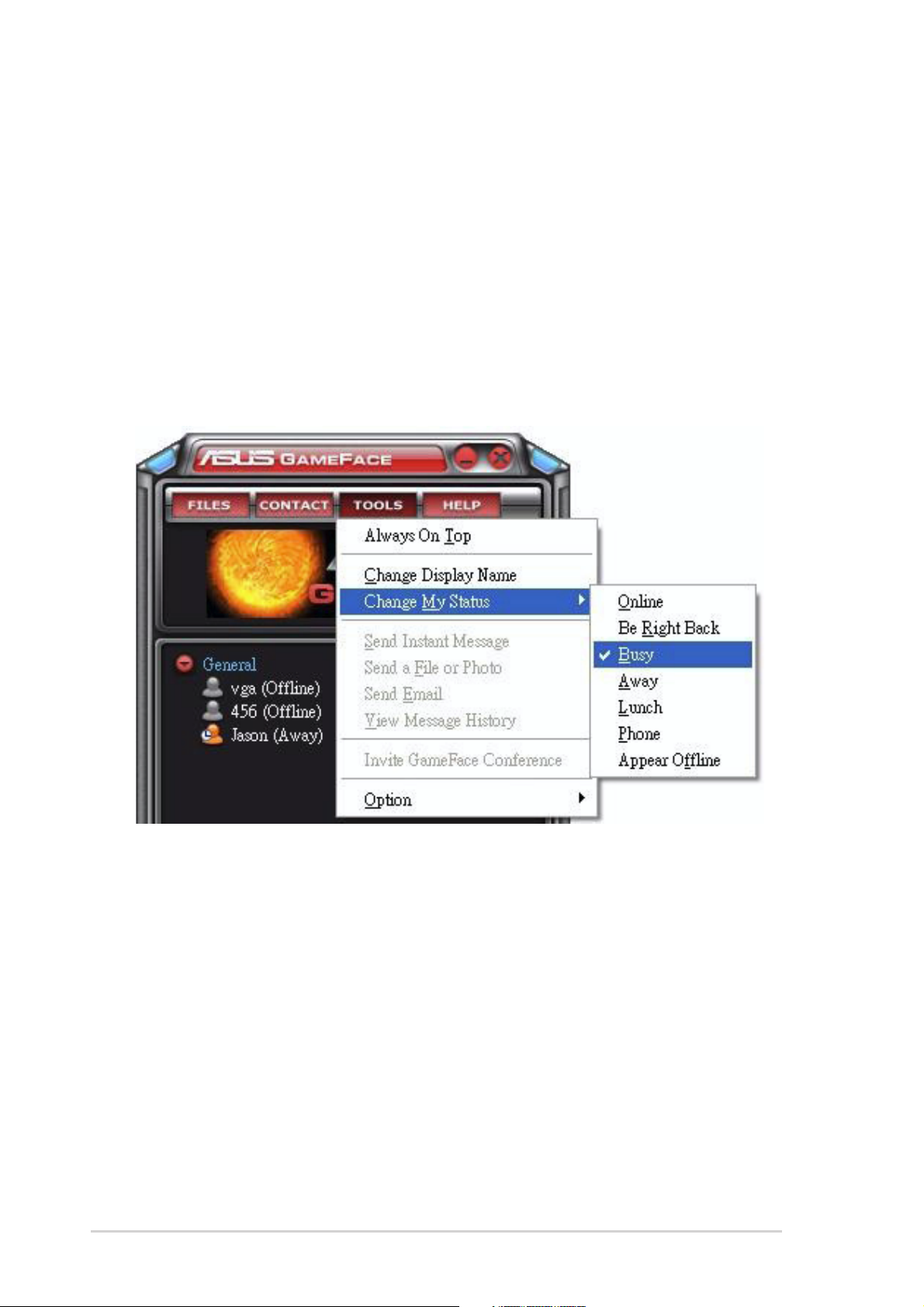
1.2.61.2.6
1.2.6
1.2.61.2.6
Ändra användarnamnet:
Ändra användarnamnetÄndra användarnamnet
Ändra användarnamnet
Ändra användarnamnetÄndra användarnamnet
Från menyn GameFace Messenger klickar du
Change Display Name (Ändra användarnamn)Change Display Name (Ändra användarnamn)
Change Display Name (Ändra användarnamn). Följ instruktioner på
Change Display Name (Ändra användarnamn)Change Display Name (Ändra användarnamn)
skärmen.
1.2.71.2.7
1.2.7
1.2.71.2.7
Ändra din status:
Från menyn GameFace Messenger klickar du
My Status(Ändra min status)My Status(Ändra min status)
My Status(Ändra min status), och väljer sedan från följande lista.
My Status(Ändra min status)My Status(Ändra min status)
Ändra statusÄndra status
Ändra status
Ändra statusÄndra status
Tools (Verktyg) >Tools (Verktyg) >
Tools (Verktyg) >
Tools (Verktyg) >Tools (Verktyg) >
Tools (Verktyg)Tools (Verktyg)
Tools (Verktyg) >
Tools (Verktyg)Tools (Verktyg)
ChangeChange
Change
ChangeChange
66
6
66
ASUS grafikkortASUS grafikkort
ASUS grafikkort
ASUS grafikkortASUS grafikkort
Page 13

1.31.3
1.3
1.31.3
KontakterKontakter
Kontakter
KontakterKontakter
1.3.11.3.1
1.3.1
1.3.11.3.1
Skapa ny kontakt:
Från menyn GameFace Messenger klickar du på
Add a Contact (Lägg till en kontakt)Add a Contact (Lägg till en kontakt)
Add a Contact (Lägg till en kontakt). Följ instruktioner på skärmen.
Add a Contact (Lägg till en kontakt)Add a Contact (Lägg till en kontakt)
Skapa ny kontaktSkapa ny kontakt
Skapa ny kontakt
Skapa ny kontaktSkapa ny kontakt
Contact (Kontakt) >Contact (Kontakt) >
Contact (Kontakt) >
Contact (Kontakt) >Contact (Kontakt) >
1.3.21.3.2
1.3.2
1.3.21.3.2
Radera en existerande kontakt:
Från menyn GameFace Messenger klickar du på
Delete a Contact (Radera en kontakt)Delete a Contact (Radera en kontakt)
Delete a Contact (Radera en kontakt). Följ instruktioner på
Delete a Contact (Radera en kontakt)Delete a Contact (Radera en kontakt)
skärmen.
Radera en kontaktRadera en kontakt
Radera en kontakt
Radera en kontaktRadera en kontakt
Contact (Kontakt) > Contact (Kontakt) >
Contact (Kontakt) >
Contact (Kontakt) > Contact (Kontakt) >
MjukvarureferensMjukvarureferens
Mjukvarureferens
MjukvarureferensMjukvarureferens
77
7
77
Page 14

1.3.31.3.3
1.3.3
1.3.31.3.3
Ändra kontaktlistevyn:
Ändra kontaktvyÄndra kontaktvy
Ändra kontaktvy
Ändra kontaktvyÄndra kontaktvy
Från menyn GameFace Messenger klickar du på
View Contact (Se kontakt) View Contact (Se kontakt)
View Contact (Se kontakt) och välj sedan att visa kontakt
View Contact (Se kontakt) View Contact (Se kontakt)
Display Name (På användarnamn) Display Name (På användarnamn)
Display Name (På användarnamn) eller
Display Name (På användarnamn) Display Name (På användarnamn)
1.3.41.3.4
1.3.4
1.3.41.3.4
Sortera kontakterSortera kontakter
Sortera kontakter
Sortera kontakterSortera kontakter
Contact (Kontakt) Contact (Kontakt)
Contact (Kontakt) >
Contact (Kontakt) Contact (Kontakt)
ByBy
By
ByBy
By Email (På e-post)By Email (På e-post)
By Email (På e-post).
By Email (På e-post)By Email (På e-post)
Sortera kontaktlistan:
Från menyn GameFace Messenger klickar du
Contact by (Sortera kontakt på) Contact by (Sortera kontakt på)
Contact by (Sortera kontakt på) och välj sedan att sortera
Contact by (Sortera kontakt på) Contact by (Sortera kontakt på)
kontakter på
status.
Group (Grupp) Group (Grupp)
Group (Grupp) eller
Group (Grupp) Group (Grupp)
Online/Offline (Online/Offline) Online/Offline (Online/Offline)
Online/Offline (Online/Offline) -
Online/Offline (Online/Offline) Online/Offline (Online/Offline)
Contact (Kontakt) Contact (Kontakt)
Contact (Kontakt) >
Contact (Kontakt) Contact (Kontakt)
SortSort
Sort
SortSort
88
8
88
ASUS grafikkortASUS grafikkort
ASUS grafikkort
ASUS grafikkortASUS grafikkort
Page 15

1.3.51.3.5
1.3.5
1.3.51.3.5
Grupper gör det möjligt för dig att organisera dina kontakter i olika
kategorier. Skapa ny grupp:
Skapa grupperSkapa grupper
Skapa grupper
Skapa grupperSkapa grupper
Från menyn GameFace Messenger klickar du på
Create a New Group (Skapa en ny grupp)Create a New Group (Skapa en ny grupp)
Create a New Group (Skapa en ny grupp). Följ instruktioner på
Create a New Group (Skapa en ny grupp)Create a New Group (Skapa en ny grupp)
skärmen.
1.3.61.3.6
1.3.6
1.3.61.3.6
Radera en grupp:
Från menyn GameFace Messenger klickar du på
Delete a Group (Radera en grupp)Delete a Group (Radera en grupp)
Delete a Group (Radera en grupp). Följ instruktioner på skärmen.
Delete a Group (Radera en grupp)Delete a Group (Radera en grupp)
1.41.4
1.4
1.41.4
1.4.11.4.1
1.4.1
1.4.11.4.1
Skicka ett direktmeddelande:
Klicka på en ansluten användare ur din lista. Följande fönster kommer fram.
Knappa in ditt meddelande i textrutan längst ner och klicka sedan på
(Skicka)(Skicka)
(Skicka).
(Skicka)(Skicka)
Radera grupperRadera grupper
Radera grupper
Radera grupperRadera grupper
VerktygVerktyg
Verktyg
VerktygVerktyg
Skicka ett direktmeddelandeSkicka ett direktmeddelande
Skicka ett direktmeddelande
Skicka ett direktmeddelandeSkicka ett direktmeddelande
Contact (Kontakt) Contact (Kontakt)
Contact (Kontakt) >
Contact (Kontakt) Contact (Kontakt)
Contact (Kontakt) >Contact (Kontakt) >
Contact (Kontakt) >
Contact (Kontakt) >Contact (Kontakt) >
SendSend
Send
SendSend
MjukvarureferensMjukvarureferens
Mjukvarureferens
MjukvarureferensMjukvarureferens
99
9
99
Page 16
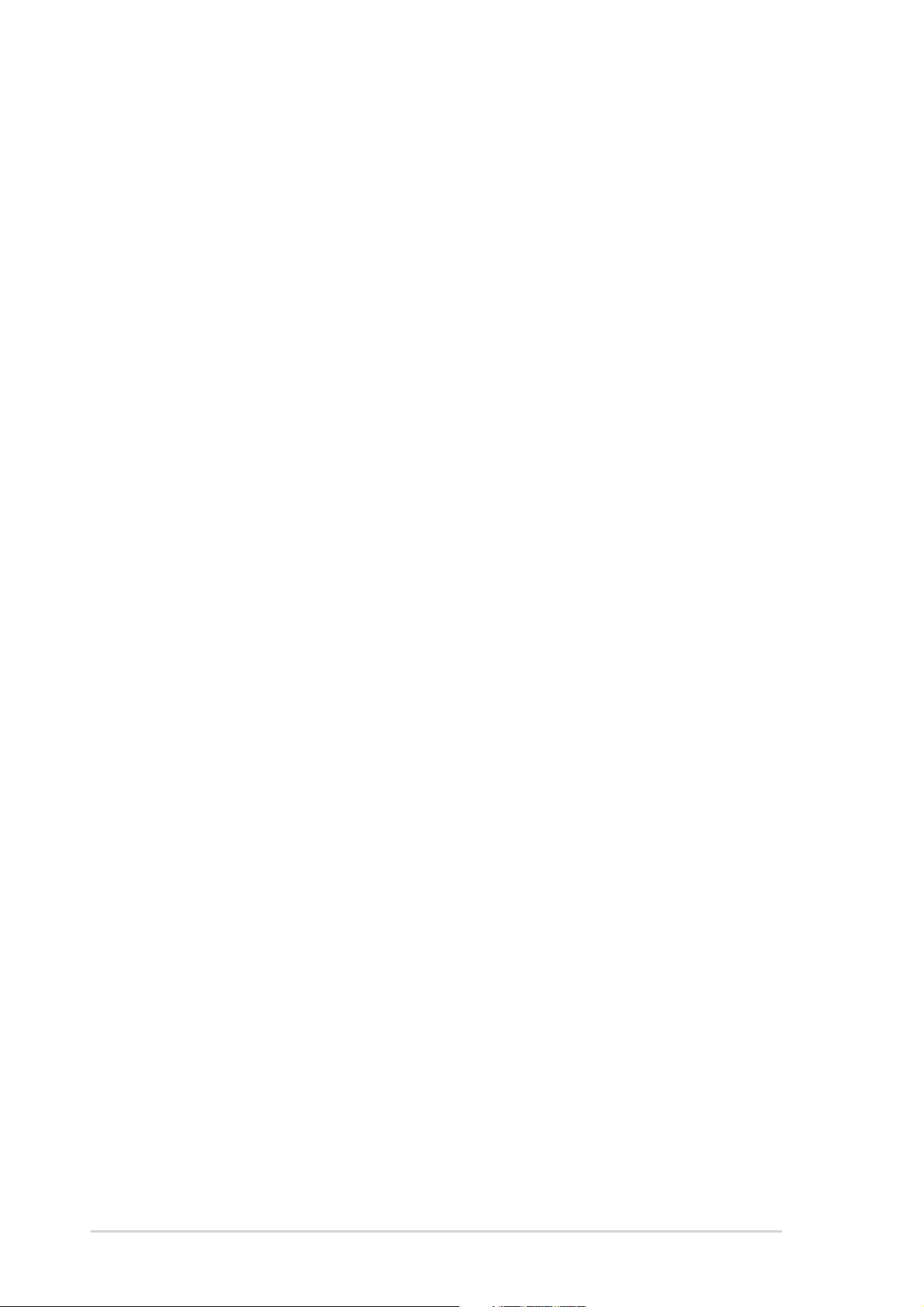
1.4.21.4.2
1.4.2
1.4.21.4.2
Skicka en fil:
1. Dubbelklicka på en ansluten användare.
Skicka en filSkicka en fil
Skicka en fil
Skicka en filSkicka en fil
2. Klicka på
fil eller foto)fil eller foto)
fil eller foto). Följ instruktioner på skärmen för att skicka en fil eller
fil eller foto)fil eller foto)
ett foto.
1.4.31.4.3
1.4.3
1.4.31.4.3
Skicka ett e-postmeddelande:
1. Dubbelklicka på en ansluten användare.
2. Klicka på
instruktioner på skärmen för att skicka ett e-postmeddelande.
1.4.41.4.4
1.4.4
1.4.41.4.4
Se meddelandehistorik:
1. Dubbelklicka på en ansluten användare.
2. Klicka
meddelandehistorik)meddelandehistorik)
meddelandehistorik). Följ instruktioner på skärmen för att se
meddelandehistorik)meddelandehistorik)
meddelandehistorik.
Tools (Verktyg) > Send a File or Photo (Skicka enTools (Verktyg) > Send a File or Photo (Skicka en
Tools (Verktyg) > Send a File or Photo (Skicka en
Tools (Verktyg) > Send a File or Photo (Skicka enTools (Verktyg) > Send a File or Photo (Skicka en
Skicka ett e-postmeddelandeSkicka ett e-postmeddelande
Skicka ett e-postmeddelande
Skicka ett e-postmeddelandeSkicka ett e-postmeddelande
Tools (Verktyg) > Send Email (Skicka e-post).Tools (Verktyg) > Send Email (Skicka e-post).
Tools (Verktyg) > Send Email (Skicka e-post). Följ
Tools (Verktyg) > Send Email (Skicka e-post).Tools (Verktyg) > Send Email (Skicka e-post).
Se meddelandehistorikSe meddelandehistorik
Se meddelandehistorik
Se meddelandehistorikSe meddelandehistorik
Tools (Verktyg) > View Message History (SeTools (Verktyg) > View Message History (Se
Tools (Verktyg) > View Message History (Se
Tools (Verktyg) > View Message History (SeTools (Verktyg) > View Message History (Se
1010
10
1010
ASUS grafikkortASUS grafikkort
ASUS grafikkort
ASUS grafikkortASUS grafikkort
Page 17

1.51.5
1.5
1.51.5
InställningarInställningar
Inställningar
InställningarInställningar
1.5.11.5.1
1.5.1
1.5.11.5.1
AllmäntAllmänt
Allmänt
AllmäntAllmänt
Visa allmänna inställningar:
1. Från menyn GameFace Messenger klickar du
Option (Alternativ) > General setting (AllmännaOption (Alternativ) > General setting (Allmänna
Option (Alternativ) > General setting (Allmänna
Option (Alternativ) > General setting (AllmännaOption (Alternativ) > General setting (Allmänna
inställningar).inställningar).
inställningar). Följande fönster kommer fram.
inställningar).inställningar).
Tools (Verktyg) >Tools (Verktyg) >
Tools (Verktyg) >
Tools (Verktyg) >Tools (Verktyg) >
MarkeraMarkera
Markera
MarkeraMarkera
kryssrutan fö rkryssrutan fö r
kryssrutan fö r
kryssrutan fö rkryssrutan fö r
att aktiveraatt aktivera
att aktivera
att aktiveraatt aktivera
eller avaktiveraeller avaktivera
eller avaktivera
eller avaktiveraeller avaktivera
ett alternativ.ett alternativ.
ett alternativ.
ett alternativ.ett alternativ.
Knappa in dittKnappa in ditt
Knappa in ditt
Knappa in dittKnappa in ditt
anvä ndarnamnanvä ndarnamn
anvä ndarnamn
anvä ndarnamnanvä ndarnamn
Knappa inKnappa in
Knappa in
Knappa inKnappa in
antalet minuterantalet minuter
antalet minuter
antalet minuterantalet minuter
innan din statusinnan din status
innan din status
innan din statusinnan din status
visarvisar
visar
visarvisar
“Frånvarande(Away)”.“Frånvarande(Away)”.
“Frånvarande(Away)”.
“Frånvarande(Away)”.“Frånvarande(Away)”.
2. Klicka
OK (OK)OK (OK)
OK (OK) för att tillämpa inställningar eller
OK (OK)OK (OK)
för att bortse från förändringar och återgå till huvudmenyn.
MarkeraMarkera
Markera
MarkeraMarkera
kryssrutan fö rkryssrutan fö r
kryssrutan fö r
kryssrutan fö rkryssrutan fö r
att aktiveraatt aktivera
att aktivera
att aktiveraatt aktivera
eller avaktiveraeller avaktivera
eller avaktivera
eller avaktiveraeller avaktivera
ett alternativ.ett alternativ.
ett alternativ.
ett alternativ.ett alternativ.
Cancel (Avbryt)Cancel (Avbryt)
Cancel (Avbryt)
Cancel (Avbryt)Cancel (Avbryt)
MjukvarureferensMjukvarureferens
Mjukvarureferens
MjukvarureferensMjukvarureferens
1111
11
1111
Page 18

1.5.21.5.2
1.5.2
1.5.21.5.2
PrivatPrivat
Privat
PrivatPrivat
Visa privatinställningar:
1. Från menyn GameFace Messenger klickar du
Option (Alternativ)Option (Alternativ)
Option (Alternativ)
Option (Alternativ)Option (Alternativ)
>>
Privacy Setting (Privatinställningar)Privacy Setting (Privatinställningar)
>
Privacy Setting (Privatinställningar).
>>
Privacy Setting (Privatinställningar)Privacy Setting (Privatinställningar)
Tools (Verktyg) >Tools (Verktyg) >
Tools (Verktyg) >
Tools (Verktyg) >Tools (Verktyg) >
Följande fönster kommer fram.
Markera kryssrutanMarkera kryssrutan
Markera kryssrutan
Markera kryssrutanMarkera kryssrutan
f ör att aktiveraf ö r att aktivera
f ör att aktivera
f ör att aktiveraf ö r att aktivera
eller avaktivera etteller avaktivera ett
eller avaktivera ett
eller avaktivera etteller avaktivera ett
alternativ.alternativ.
alternativ.
alternativ.alternativ.
V älj ett alternativ frå nVä lj ett alternativ frå n
V älj ett alternativ frå n
V älj ett alternativ frå nVä lj ett alternativ frå n
listan och klicka sedanlistan och klicka sedan
listan och klicka sedan
listan och klicka sedanlistan och klicka sedan
Allow<<(<<Tillå t)Allow<<(<<Tillå t)
Allow<<(<<Tillå t)
Allow<<(<<Tillå t)Allow<<(<<Tillå t)
Block>> (Blockera>>)Block>> (Blockera>>)
Block>> (Blockera>>)
Block>> (Blockera>>)Block>> (Blockera>>)
eller eller
eller
eller eller
..
.
..
2. Klicka
OK (OK)OK (OK)
OK (OK) för att tillämpa inställningar eller
OK (OK)OK (OK)
för att bortse från förändringar och återgå till huvudmenyn.
Cancel (Avbryt)Cancel (Avbryt)
Cancel (Avbryt)
Cancel (Avbryt)Cancel (Avbryt)
1212
12
1212
ASUS grafikkortASUS grafikkort
ASUS grafikkort
ASUS grafikkortASUS grafikkort
Page 19

1.5.31.5.3
1.5.3
1.5.31.5.3
ProxyProxy
Proxy
ProxyProxy
Visa proxyinställningar:
1. Från menyn GameFace Messenger klickar du
Option(Alternativ) > Proxy Setting (Proxyinställningar)Option(Alternativ) > Proxy Setting (Proxyinställningar)
Option(Alternativ) > Proxy Setting (Proxyinställningar).
Option(Alternativ) > Proxy Setting (Proxyinställningar)Option(Alternativ) > Proxy Setting (Proxyinställningar)
Tools (Verktyg) >Tools (Verktyg) >
Tools (Verktyg) >
Tools (Verktyg) >Tools (Verktyg) >
Följande fönster kommer fram.
Stä ll inStä ll in
Stä ll in
Stä ll inStä ll in
proxyserver/proxyserver/
proxyserver/
proxyserver/proxyserver/
mellanservermellanserver
mellanserver
mellanservermellanserver
Knappa inKnappa in
Knappa in
Knappa inKnappa in
proxynamn och -proxynamn och -
proxynamn och -
proxynamn och -proxynamn och portport
port
portport
MarkeraMarkera
Markera
MarkeraMarkera
kryssrutan fö rkryssrutan fö r
kryssrutan fö r
kryssrutan fö rkryssrutan fö r
att aktiveraatt aktivera
att aktivera
att aktiveraatt aktivera
eller avaktiveraeller avaktivera
eller avaktivera
eller avaktiveraeller avaktivera
ett alternativett alternativ
ett alternativ
ett alternativett alternativ
Knappa inKnappa in
Knappa in
Knappa inKnappa in
anvä ndarnamnanvä ndarnamn
anvä ndarnamn
anvä ndarnamnanvä ndarnamn
och lö senord föroch lösenord fö r
och lö senord för
och lö senord föroch lösenord fö r
autentisieringautentisiering
autentisiering
autentisieringautentisiering
2. Klicka
OK (OK) OK (OK)
OK (OK) för att tillämpa inställningar eller
OK (OK) OK (OK)
för att bortse från förändringar och återgå till huvudmenyn.
Cancel (Avbryt)Cancel (Avbryt)
Cancel (Avbryt)
Cancel (Avbryt)Cancel (Avbryt)
MjukvarureferensMjukvarureferens
Mjukvarureferens
MjukvarureferensMjukvarureferens
1313
13
1313
Page 20

1.5.41.5.4
1.5.4
1.5.41.5.4
SkalSkal
Skal
SkalSkal
Visa skalinställningar:
1. Från menyn GameFace Messenger klickar du
Option (Alternativ) > Skin Setting (Skalinställningar)Option (Alternativ) > Skin Setting (Skalinställningar)
Option (Alternativ) > Skin Setting (Skalinställningar).
Option (Alternativ) > Skin Setting (Skalinställningar)Option (Alternativ) > Skin Setting (Skalinställningar)
Tools (Verktyg) >Tools (Verktyg) >
Tools (Verktyg) >
Tools (Verktyg) >Tools (Verktyg) >
Följande fönster kommer fram.
V ä lj blandV ä lj bland
V ä lj bland
V ä lj blandV ä lj bland
tillgä ngliga skaltillgä ngliga skal
tillgä ngliga skal
tillgä ngliga skaltillgä ngliga skal
Klicka fö r attKlicka fö r att
Klicka fö r att
Klicka fö r attKlicka fö r att
tillä mpatillä mpa
tillä mpa
tillä mpatillä mpa
instä llningarinstä llningar
instä llningar
instä llningarinstä llningar
2. Klicka
OK (OK)OK (OK)
OK (OK) för att tillämpa inställningar eller
OK (OK)OK (OK)
för att bortse från förändringar och återgå till huvudmenyn.
Cancel (Avbryt)Cancel (Avbryt)
Cancel (Avbryt)
Cancel (Avbryt)Cancel (Avbryt)
1414
14
1414
ASUS grafikkortASUS grafikkort
ASUS grafikkort
ASUS grafikkortASUS grafikkort
Page 21

1.5.51.5.5
1.5.5
1.5.51.5.5
GameFaceGameFace
GameFace
GameFaceGameFace
Visa GameFace-inställningar:
1. Från menyn GameFace Messenger klickar du
Option (Alternativ) > GameFace Setting (GameFace-Option (Alternativ) > GameFace Setting (GameFace-
Option (Alternativ) > GameFace Setting (GameFace-
Option (Alternativ) > GameFace Setting (GameFace-Option (Alternativ) > GameFace Setting (GameFaceinställningar)inställningar)
inställningar). Följande fönster kommer fram.
inställningar)inställningar)
Tools (Verktyg) >Tools (Verktyg) >
Tools (Verktyg) >
Tools (Verktyg) >Tools (Verktyg) >
Tryck påTryck på
Tryck på
Tryck påTryck på
snabbtangentskombinationsnabbtangentskombination
snabbtangentskombination
snabbtangentskombinationsnabbtangentskombination
Markera kryssrutan fö rMarkera kryssrutan fö r
Markera kryssrutan fö r
Markera kryssrutan fö rMarkera kryssrutan fö r
att aktivera elleratt aktivera eller
att aktivera eller
att aktivera elleratt aktivera eller
avaktivera ett alternativ.avaktivera ett alternativ.
avaktivera ett alternativ.
avaktivera ett alternativ.avaktivera ett alternativ.
V älj bild- ochVä lj bild- och
V älj bild- och
V älj bild- ochVä lj bild- och
ingå ngsenhetingångsenhet
ingå ngsenhet
ingå ngsenhetingångsenhet
V älj ljudenhetV ä lj ljudenhet
V älj ljudenhet
V älj ljudenhetV ä lj ljudenhet
Dra regeln fö rDra regeln fö r
Dra regeln fö r
Dra regeln fö rDra regeln fö r
att stä lla inatt stä lla in
att stä lla in
att stä lla inatt stä lla in
inspelningsvolyminspelningsvolym
inspelningsvolym
inspelningsvolyminspelningsvolym
2. Klicka
OK (OK)OK (OK)
OK (OK) för att tillämpa inställningar eller
OK (OK)OK (OK)
för att bortse från förändringar och återgå till huvudmenyn.
Cancel (Avbryt)Cancel (Avbryt)
Cancel (Avbryt)
Cancel (Avbryt)Cancel (Avbryt)
MjukvarureferensMjukvarureferens
Mjukvarureferens
MjukvarureferensMjukvarureferens
1515
15
1515
Page 22

2. ASUS Splendid
2.12.1
2.1
2.12.1
ASUS Splendid Video Enhancement Technology förbättrar avsevärt
visningskvaliteten på ditt system. Använd det här alternativet för att
justera kontrast, läge, eller förbättra visiningsregionen.
2.22.2
2.2
2.22.2
Starta ASUS Splendid:
1. Klicka på
IntroduktionIntroduktion
Introduktion
IntroduktionIntroduktion
Starta ASUS SplendidStarta ASUS Splendid
Starta ASUS Splendid
Starta ASUS SplendidStarta ASUS Splendid
Start (Start)Start (Start)
Start (Start)- knappen. Gå till
Start (Start)Start (Start)
(Kontrollpanelen) (Kontrollpanelen)
(Kontrollpanelen) och ladda
(Kontrollpanelen) (Kontrollpanelen)
för visningsegenskaper väljer du fliken
och klicka sedan
fram.
Advanced (Avancerat)Advanced (Avancerat)
Advanced (Avancerat). Följande fönster kommer
Advanced (Avancerat)Advanced (Avancerat)
Display (Visning)Display (Visning)
Display (Visning). Från dialogrutan
Display (Visning)Display (Visning)
Control Panel Control Panel
Control Panel
Control Panel Control Panel
SettingsSettings
Settings
SettingsSettings
(Inställningar)(Inställningar)
(Inställningar)
(Inställningar)(Inställningar)
1616
16
1616
ASUS grafikkortASUS grafikkort
ASUS grafikkort
ASUS grafikkortASUS grafikkort
Page 23

2. Välj fliken
ASUSASUS
ASUS och sedan
ASUSASUS
ASUS Splendid ASUS Splendid
ASUS Splendid för att få fram följande.
ASUS Splendid ASUS Splendid
Klicka fö r hjälpKlicka för hjä lp
Klicka fö r hjälp
Klicka fö r hjälpKlicka för hjä lp
Klicka fö r attKlicka fö r att
Klicka fö r att
Klicka fö r attKlicka fö r att
aktivera elleraktivera eller
aktivera eller
aktivera elleraktivera eller
avaktivera ASUSavaktivera ASUS
avaktivera ASUS
avaktivera ASUSavaktivera ASUS
SplendidSplendid
Splendid
SplendidSplendid
Klicka fö r att justeraKlicka fö r att justera
Klicka fö r att justera
Klicka fö r att justeraKlicka fö r att justera
DynamicDynamic
Dynamic
DynamicDynamic
Contrast(dynamiskContrast(dynamisk
Contrast(dynamisk
Contrast(dynamiskContrast(dynamisk
kontrast)kontrast)
kontrast)
kontrast)kontrast)
Klicka fö r attKlicka fö r att
Klicka fö r att
Klicka fö r attKlicka fö r att
stä lla in regionställa in region
stä lla in region
stä lla in regionställa in region
Klicka fö r attKlicka fö r att
Klicka fö r att
Klicka fö r attKlicka fö r att
v älja lä ge (sev ä lja lä ge (se
v älja lä ge (se
v älja lä ge (sev ä lja lä ge (se
tabell nedan fö rtabell nedan fö r
tabell nedan fö r
tabell nedan fö rtabell nedan fö r
detaljer)detaljer)
detaljer)
detaljer)detaljer)
F örhandsvisaF örhandsvisa
F örhandsvisa
F örhandsvisaF örhandsvisa
skä rmskä rm
skä rm
skä rmskä rm
Splendid lägestabellSplendid lägestabell
Splendid lägestabell
Splendid lägestabellSplendid lägestabell
L Ä GEL Ä GE
L Ä GE
L Ä GEL Ä GE
EnrichedEnriched
Enriched Rekommenderas för hemunderhållningssystem.
EnrichedEnriched
(Ökad)(Ö kad)
(Ökad)
(Ökad)(Ö kad)
Vivid ColorsVivid Colors
Vivid Colors Förbättrar mättnad och kontrast för
Vivid ColorsVivid Colors
(Levande färger)(Levande färger)
(Levande färger) en mer mättad färg.
(Levande färger)(Levande färger)
TheaterTheater
Theater Mjukare kontrast för en teaterliknande effekt.
TheaterTheater
(Teater)(Teater)
(Teater)
(Teater)(Teater)
Crystal ClearCrystal Clear
Crystal Clear
Crystal ClearCrystal Clear
(Kristallklar)(Kristallklar)
(Kristallklar)
(Kristallklar)(Kristallklar)
Beskrivning Beskrivning
Beskrivning
Beskrivning Beskrivning
Detaljerad förstärkning med en klar effekt.
3. Klicka
MjukvarureferensMjukvarureferens
Mjukvarureferens
MjukvarureferensMjukvarureferens
OK (OK)OK (OK)
OK (OK) för att aktivera förändringarna.
OK (OK)OK (OK)
1717
17
1717
Page 24

1818
18
1818
ASUS grafikkortASUS grafikkort
ASUS grafikkort
ASUS grafikkortASUS grafikkort
Page 25

3. ASUS skärmmenyer (OSD)
3.13.1
3.1
3.13.1
Funktionen ASUS skärmmeny gör det möjligt för dig att dynamiskt ändra
skärmparametrarna när du spelar i helskärm 3D och OpenGL-spel.
3.23.2
3.2
3.23.2
Starta ASUS OSD:
1. Klicka på
2. Välj fliken
IntroduktionIntroduktion
Introduktion
IntroduktionIntroduktion
Aktivera ASUS OSDAktivera ASUS OSD
Aktivera ASUS OSD
Aktivera ASUS OSDAktivera ASUS OSD
Start (Start)Start (Start)
Start (Start)- knappen.
Start (Start)Start (Start)
Kontrollpanelen) Kontrollpanelen)
Kontrollpanelen) och ladda
Kontrollpanelen) Kontrollpanelen)
för visningsegenskaper väljer du fliken
och klicka sedan
ASUSASUS
ASUS och sedan
ASUSASUS
Advanced (Avancerat)Advanced (Avancerat)
Advanced (Avancerat).
Advanced (Avancerat)Advanced (Avancerat)
ASUS OSDASUS OSD
ASUS OSD för att få fram följande.
ASUS OSDASUS OSD
Control Panel (Gå tillControl Panel (Gå till
Control Panel (Gå till
Control Panel (Gå tillControl Panel (Gå till
Display (Visning)Display (Visning)
Display (Visning). Från dialogrutan
Display (Visning)Display (Visning)
Settings (Inställningar) Settings (Inställningar)
Settings (Inställningar)
Settings (Inställningar) Settings (Inställningar)
3. Klicka kryssrutan för
4. Klicka på snabbtangentstextboxen och tryck sedan önskade knappar.
Knapparna Ctrl och Alt är standardknappar.
5. Klicka
Apply (Tillämpa)Apply (Tillämpa)
Apply (Tillämpa) inställningar. Klicka
Apply (Tillämpa)Apply (Tillämpa)
bortse från inställningarna och gå ur.
MjukvarureferensMjukvarureferens
Mjukvarureferens
MjukvarureferensMjukvarureferens
OK (OK)OK (OK)
OK (OK) för att tillämpa inställningar och gå ur, eller klicka
OK (OK)OK (OK)
Enable ASUS OSD (AktiveraEnable ASUS OSD (Aktivera
Enable ASUS OSD (Aktivera
Enable ASUS OSD (AktiveraEnable ASUS OSD (Aktivera
Cancel (Avbryt)Cancel (Avbryt)
Cancel (Avbryt) om du vill
Cancel (Avbryt)Cancel (Avbryt)
ASUS OSD)ASUS OSD)
ASUS OSD).
ASUS OSD)ASUS OSD)
1919
19
1919
Page 26

4. ASUS GameLiveShow
4.14.1
4.1
4.14.1
IntroduktionIntroduktion
Introduktion
IntroduktionIntroduktion
ASUS GameLive Show låter användare dela spelandeupplevelser i realtid när
denne spelar helskärmsspel. Användare kan på avstånd övervaka en
GameLive Show-sändning genom att använda webbläsaren Internet
Explorer. Du kan också spela in och återspela dina spel genom att använda
funktionen GameReplay.
4.24.2
4.2
4.24.2
4.2.14.2.1
4.2.1
4.2.14.2.1
Komma igångKomma igång
Komma igång
Komma igångKomma igång
Starta ASUS GameLiveShow och GameReplayStarta ASUS GameLiveShow och GameReplay
Starta ASUS GameLiveShow och GameReplay
Starta ASUS GameLiveShow och GameReplayStarta ASUS GameLiveShow och GameReplay
Starta ASUS GameLiveShow:
Dubbelklicka på ikonen
4.2.24.2.2
4.2.2
4.2.24.2.2
GameLiveShow-inställningarGameLiveShow-inställningar
GameLiveShow-inställningar
GameLiveShow-inställningarGameLiveShow-inställningar
GameLiveShowGameLiveShow
GameLiveShow
GameLiveShowGameLiveShow
på skrivbordet.
Inställningsmenyn för GameLiveShow låter dig ställa in upplösning,
bildruteantal, anslutning, ethernetport och användarnamn/lösenord för
autentifiering. Klicka på ikonen för
SETUP(GAMELIVESHOW –INSTÄLLNINGAR) SETUP(GAMELIVESHOW –INSTÄLLNINGAR)
SETUP(GAMELIVESHOW –INSTÄLLNINGAR) för att få fram följande
SETUP(GAMELIVESHOW –INSTÄLLNINGAR) SETUP(GAMELIVESHOW –INSTÄLLNINGAR)
GAMELIVESHOWGAMELIVESHOW
GAMELIVESHOW
GAMELIVESHOWGAMELIVESHOW
alternativ.
Klicka fö r att visaKlicka fö r att visa
Klicka fö r att visa
Klicka fö r att visaKlicka fö r att visa
inställningsalternativinstä llningsalternativ
inställningsalternativ
inställningsalternativinstä llningsalternativ
Knappa inKnappa in
Knappa in
anvä ndarnamn ochanvä ndarnamn och
anvä ndarnamn och
anvä ndarnamn ochanvä ndarnamn och
Klicka fö r att väljaKlicka för att vä lja
Klicka fö r att välja
Klicka fö r att väljaKlicka för att vä lja
Klicka fö r att ändraKlicka för att ä ndra
Klicka fö r att ändra
Klicka fö r att ändraKlicka för att ä ndra
Klicka fö r att ställaKlicka för att stä lla
Klicka fö r att ställa
Klicka fö r att ställaKlicka för att stä lla
in max antal klienterin max antal klienter
in max antal klienter
in max antal klienterin max antal klienter
Knappa in numret påKnappa in numret på
Knappa in numret på
Knappa in numret påKnappa in numret på
Klicka fö r att tillåta/Klicka fö r att tillå ta/
Klicka fö r att tillåta/
Klicka fö r att tillåta/Klicka fö r att tillå ta/
blockera anvä ndaresblockera anvä ndares
blockera anvä ndares
blockera anvä ndaresblockera anvä ndares
f örhandsgranskning avfö rhandsgranskning av
f örhandsgranskning av
f örhandsgranskning avfö rhandsgranskning av
grafikkortinformationgrafikkortinformation
grafikkortinformation
grafikkortinformationgrafikkortinformation
Knappa inKnappa in
l ö senordl ösenord
l ö senord
l ö senordl ösenord
upplö sningupplö sning
upplö sning
upplö sningupplö sning
bildruteantalbildruteantal
bildruteantal
bildruteantalbildruteantal
EthernetportenEthernetporten
Ethernetporten
EthernetportenEthernetporten
Klicka fö r attKlicka fö r att
Klicka fö r att
Klicka fö r attKlicka fö r att
aktiveraaktivera
aktivera
aktiveraaktivera
autentifieringautentifiering
autentifiering
autentifieringautentifiering
Klicka fö r attKlicka fö r att
Klicka fö r att
Klicka fö r attKlicka fö r att
starta/stoppastarta/stoppa
starta/stoppa
starta/stoppastarta/stoppa
s ä ndnings ä ndning
s ä ndning
s ä ndnings ä ndning
2020
20
2020
ASUS grafikkortASUS grafikkort
ASUS grafikkort
ASUS grafikkortASUS grafikkort
Page 27

4.2.34.2.3
4.2.3
4.2.34.2.3
GameReplay-inställningGameReplay-inställning
GameReplay-inställning
GameReplay-inställningGameReplay-inställning
Inställningsmenyn för GameReplay låter dig ställa in upplösning,
bildruteantal, filkatalog pcj snabbtangent för GameReplay. Klicka på ikonen
GAMEREPLAY SETUP (GAMEREPLAY –INSTÄLLNINGAR) GAMEREPLAY SETUP (GAMEREPLAY –INSTÄLLNINGAR)
för
GAMEREPLAY SETUP (GAMEREPLAY –INSTÄLLNINGAR) för att
GAMEREPLAY SETUP (GAMEREPLAY –INSTÄLLNINGAR) GAMEREPLAY SETUP (GAMEREPLAY –INSTÄLLNINGAR)
få fram följande alternativ.
Klicka fö r att visaKlicka fö r att visa
Klicka fö r att visa
Klicka fö r att visaKlicka fö r att visa
inställningsalternativinstä llningsalternativ
inställningsalternativ
inställningsalternativinstä llningsalternativ
Knappa in filkatalogKnappa in filkatalog
Knappa in filkatalog
Knappa in filkatalogKnappa in filkatalog
eller klicka påeller klicka på
eller klicka på
eller klicka påeller klicka på
knappen fö r attknappen fö r att
knappen fö r att
knappen fö r attknappen fö r att
s öka katalogs ö ka katalog
s öka katalog
s öka katalogs ö ka katalog
Klicka fö r att väljaKlicka för att vä lja
Klicka fö r att välja
Klicka fö r att väljaKlicka för att vä lja
upplö sningupplö sning
upplö sning
upplö sningupplö sning
Klicka fö r att ändraKlicka för att ä ndra
Klicka fö r att ändra
Klicka fö r att ändraKlicka för att ä ndra
bildruteantalbildruteantal
bildruteantal
bildruteantalbildruteantal
Klicka fö r att sparaKlicka fö r att spara
Klicka fö r att spara
Klicka fö r att sparaKlicka fö r att spara
instä llningarinstä llningar
instä llningar
instä llningarinstä llningar
4.2.44.2.4
4.2.4
4.2.44.2.4
FörhandsgranskningFörhandsgranskning
Förhandsgranskning
FörhandsgranskningFörhandsgranskning
Förhandsgranskningsmenyn låter dig titta på inspelade spel genom
GameReplay. Klicka på ikonen för
PREVIEW (FÖRHANDSGRANSKNING)PREVIEW (FÖRHANDSGRANSKNING)
PREVIEW (FÖRHANDSGRANSKNING)
PREVIEW (FÖRHANDSGRANSKNING)PREVIEW (FÖRHANDSGRANSKNING)
för att få fram följande alternativ.
Klicka fö r att visaKlicka fö r att visa
Klicka fö r att visa
Klicka fö r att visaKlicka fö r att visa
inställningsalternativinstä llningsalternativ
inställningsalternativ
inställningsalternativinstä llningsalternativ
Dubbelklicka ettDubbelklicka ett
Dubbelklicka ett
Dubbelklicka ettDubbelklicka ett
alternativ fö r attalternativ fö r att
alternativ fö r att
alternativ fö r attalternativ fö r att
f örhandsgranskafö rhandsgranska
f örhandsgranska
f örhandsgranskafö rhandsgranska
MjukvarureferensMjukvarureferens
Mjukvarureferens
MjukvarureferensMjukvarureferens
2121
21
2121
Page 28

4.2.54.2.5
4.2.5
4.2.54.2.5
Aktivera GameReplay i OSDAktivera GameReplay i OSD
Aktivera GameReplay i OSD
Aktivera GameReplay i OSDAktivera GameReplay i OSD
Aktiver GameReplay I OSD:
1. I ett fullskärmsspel startar du OSD genom att använda OSD-
snabbvalstangenterna.
2. Välj
GameLiveShow Settings (GameLiveShowGameLiveShow Settings (GameLiveShow
GameLiveShow Settings (GameLiveShow-
GameLiveShow Settings (GameLiveShowGameLiveShow Settings (GameLiveShow
INSTÄLLNINGAR) INSTÄ LLNINGAR)
INSTÄLLNINGAR) och markera
INSTÄLLNINGAR) INSTÄ LLNINGAR)
GameReplay)GameReplay)
GameReplay).
GameReplay)GameReplay)
Enable GameReplay (AktiveraEnable GameReplay (Aktivera
Enable GameReplay (Aktivera
Enable GameReplay (AktiveraEnable GameReplay (Aktivera
3. Tryck på snabbvaltangenterna för
GameReplay (Ctrl+Alt+S) för att starta och
stoppa inspelning. En röd, blinkande prick
visar sig längst ner i det vänstra hörnet på
skärmen när inspelning sker.
2222
22
2222
ASUS grafikkortASUS grafikkort
ASUS grafikkort
ASUS grafikkortASUS grafikkort
Page 29

4.2.64.2.6
4.2.6
4.2.64.2.6
Aktivera GameLiveShow i OSDAktivera GameLiveShow i OSD
Aktivera GameLiveShow i OSD
Aktivera GameLiveShow i OSDAktivera GameLiveShow i OSD
Innan andra klienter kan förhandsgranska din sändning startar du
skärmmenyn och aktiverar GameLiveShow.
Aktivera GameLiveShow I OSD:
1. I ett fullskärmsspel startar du OSD genom att använda OSD-
snabbvalstangenterna.
2. Välj
GameLiveShow Settings (GameLiveShowGameLiveShow Settings (GameLiveShow
GameLiveShow Settings (GameLiveShow-
GameLiveShow Settings (GameLiveShowGameLiveShow Settings (GameLiveShow
INSTÄLLNINGAR) INSTÄ LLNINGAR)
INSTÄLLNINGAR) och markera
INSTÄLLNINGAR) INSTÄ LLNINGAR)
(Aktivera GameLive Show)(Aktivera GameLive Show)
(Aktivera GameLive Show).
(Aktivera GameLive Show)(Aktivera GameLive Show)
Enable GameLiveShowEnable GameLiveShow
Enable GameLiveShow
Enable GameLiveShowEnable GameLiveShow
3. Tryck <End> (Slut) för att gå ur.
MjukvarureferensMjukvarureferens
Mjukvarureferens
MjukvarureferensMjukvarureferens
2323
23
2323
Page 30

4.2.74.2.7
4.2.7
4.2.74.2.7
Inställning sekundär klientInställning sekundär klient
Inställning sekundär klient
Inställning sekundär klientInställning sekundär klient
Innan en sekundär klient kan förhandsgranska en GameLiveShow-sändning
måste du konfigurera dina säkerhetsinställningar i Internet Explorer.
Konfigurera webbläsaren IE:
1. Starta Internet Explorer.
2. Gå in på
Internet OptionsInternet Options
Internet Options
Internet OptionsInternet Options
(Internetalternativ).(Internetalternativ).
(Internetalternativ).
(Internetalternativ).(Internetalternativ).
Tools (Verktyg) >Tools (Verktyg) >
Tools (Verktyg) >
Tools (Verktyg) >Tools (Verktyg) >
3. Från dialogrutan Internetalternativ
väljer du fliken för
Security(Inställningar) Security(Inställningar)
Security(Inställningar) och
Security(Inställningar) Security(Inställningar)
klickar senda på ikonen för
Trusted Sites (PålitligaTrusted Sites (Pålitliga
Trusted Sites (Pålitliga
Trusted Sites (PålitligaTrusted Sites (Pålitliga
webbplatser)webbplatser)
webbplatser).
webbplatser)webbplatser)
4. Klicka
Sites (Webbplatser) Sites (Webbplatser)
Sites (Webbplatser) för
Sites (Webbplatser) Sites (Webbplatser)
att få fram fönstret för Pålitiliga
webbplatser.
5. Knappa in IP-numret för värden för
GameLiveShow på textboxen och
klicka sedan
6. Klicka
Cancel (Avbryt) Cancel (Avbryt)
Cancel (Avbryt) för att bortse
Cancel (Avbryt) Cancel (Avbryt)
OKOK
OK när du är klar eller
OKOK
Add (Lägg till)Add (Lägg till)
Add (Lägg till).
Add (Lägg till)Add (Lägg till)
från ändringarna.
2424
24
2424
ASUS grafikkortASUS grafikkort
ASUS grafikkort
ASUS grafikkortASUS grafikkort
Page 31

7. Klicka
Level(Normalnivå) Level(Normalnivå)
Level(Normalnivå) för att visa
Level(Normalnivå) Level(Normalnivå)
CustomCustom
Custom
CustomCustom
fönstret för säkerhetsinställningar.
8. Aktivera alla alternative och klicka
OKOK
OK.
OKOK
9. Klicka
OKOK
OK för att gå ur dialogrutan
OKOK
för Internetalternativ.
MjukvarureferensMjukvarureferens
Mjukvarureferens
MjukvarureferensMjukvarureferens
2525
25
2525
Page 32

4.2.84.2.8
4.2.8
4.2.84.2.8
Förhandsvisning av sekundär klientFörhandsvisning av sekundär klient
Förhandsvisning av sekundär klient
Förhandsvisning av sekundär klientFörhandsvisning av sekundär klient
Efter att du har konfigurerat säkerhetsinställningarna för IE kan du starta en
fjärr-förhandsgranskning av en GameLiveShow-sändning.
Titta på en fjärr-förhandsgranskning:
1. I IE:s adressfält knappar du in IP-adressen till den dator som sändrer en
GameLiveShow.
2. Klicka på Play (Spelaknappen) för att påbörja förhandsvisning.
2626
26
2626
ASUS grafikkortASUS grafikkort
ASUS grafikkort
ASUS grafikkortASUS grafikkort
Page 33

5. ASUS SmartDoctor
ASUS SmartDoctor är utformad för att övervaka temperaturen, spänningen
och fläkten på ditt grafikkort. Det här verktyget kyler också smidigt ner
temperaturen på din grafikprocessenhet (GPU) och låter dig justera
tidsinställningen på grafikkortet.
5.15.1
5.1
5.15.1
FunktionerFunktioner
Funktioner
FunktionerFunktioner
•Övervakar grafikprocessenhetens temperatur, fläkthastighet och
spänning.
• Upplyser användaren om ovanliga incidenter med hårdvara, som t ex
överhettning, fel på fläkten samt spanning som är över
säkerhetsnivån.
• Kyler smidigt ner grafikprocessorn när dess temperatur ligger över
gränsen.
• Justerar automatiskt fläkthastigheten efter GPU-temperaturen.
• Möjliggör manuell justering av GPU-minnet och minnesklocka.
5.25.2
5.2
5.25.2
Starta ASUS SmartDoctorStarta ASUS SmartDoctor
Starta ASUS SmartDoctor
Starta ASUS SmartDoctorStarta ASUS SmartDoctor
Verktyget ASUS SmartDoctor är ett minnesresident program som startas
varje gång du sätter igång Windows, och det stannar kvar i datorminnet för
att kontrollera statusen på grafikkortet. För att komma åt menyn för ASUS
SmartDoctor samt dess funktioner, dubbelklickar du på
SmartDoctor-SmartDoctor-
SmartDoctor-
SmartDoctor-SmartDoctor-
ikonenikonen
ikonen
ikonenikonen
Flik för spänningsstatus
VGA-status
temperaturstatus
fläkthastighet
som finns I Windows aktivitetsfält.
Flik för
Flik för
GPU tidsregel
Regel för minnestid
Standardtid Ställ klockan
II
Inställning
II
MjukvarureferensMjukvarureferens
Mjukvarureferens
MjukvarureferensMjukvarureferens
2727
27
2727
Page 34

6. ASUS SmartDoctor
Verktyget tillhandahåller en lättanvänd meny för att få tillgång till
funktionerna.
6.16.1
6.1
6.16.1
Klicka på fliken för
fram spänningsstatusen på grafikkortet.
SpänningsstatusSpänningsstatus
Spänningsstatus
SpänningsstatusSpänningsstatus
Voltage status (Spänningsstatus) Voltage status (Spänningsstatus)
Voltage status (Spänningsstatus) för att få
Voltage status (Spänningsstatus) Voltage status (Spänningsstatus)
• AGP buss VDDQ-spänning och AGP buss 3.3-spänning ska ha stadig
levereans från ditt moderkort. Om inte kommer ditt system att
krascha.
• FB VDDQ-spänningsalternativet är skuggat eller avaktiverat om ditt
grafikkort inte stöder spänningsövervakning för den här enheten.
6.26.2
6.2
6.26.2
Klicka på fliken
GPU- och RAM-temperaturstatus för ditt grafikkort.
TemperaturstatusTemperaturstatus
Temperaturstatus
TemperaturstatusTemperaturstatus
Temperature status (Temperaturstatus) Temperature status (Temperaturstatus)
Temperature status (Temperaturstatus) för att se
Temperature status (Temperaturstatus) Temperature status (Temperaturstatus)
2828
28
2828
Om ditt grafikkort inte stöder övervakning av RAM-temperatur kommer
enheten att vara skuggad eller avaktiverad.
ASUS grafikkortASUS grafikkort
ASUS grafikkort
ASUS grafikkortASUS grafikkort
Page 35

6.36.3
6.3
6.36.3
Status på fläkthastighetenStatus på fläkthastigheten
Status på fläkthastigheten
Status på fläkthastighetenStatus på fläkthastigheten
Klicka på fliken
fläkthastigheten på ditt grafikkort.
6.46.4
6.4
6.46.4
Du kan manuellt justera motorn för grafikkortet (GPU) och minnestiden för
att förbättra prestandan på ditt grafikkort.
Fan speedFan speed
Fan speed
Fan speedFan speed
Inställningar för motor och minnestidInställningar för motor och minnestid
Inställningar för motor och minnestid
Inställningar för motor och minnestidInställningar för motor och minnestid
(Fläkthastighet)(Fläkthastighet)
(Fläkthastighet) för att visa den aktuella
(Fläkthastighet)(Fläkthastighet)
Justera motor- och minnestiden:
1. Rör på regeln för
2. Rör på regeln för
Regel för motortiden
Regel för minnestid
3. Tryck på för att ställa in.
4. SmartDoctor visar ett varningsmeddelande. Klicka
Engine (Motor)Engine (Motor)
Engine (Motor) för att justera motorns tid.
Engine (Motor)Engine (Motor)
Memory (Minne)Memory (Minne)
Memory (Minne)för att justera minnets tid.
Memory (Minne)Memory (Minne)
OK (OK)OK (OK)
OK (OK).
OK (OK)OK (OK)
5. Motortiden som du ställer in kommer upp i en dialogruta. Klicka
(OK)(OK)
(OK).
(OK)(OK)
MjukvarureferensMjukvarureferens
Mjukvarureferens
MjukvarureferensMjukvarureferens
OKOK
OK
OKOK
2929
29
2929
Page 36

6.56.5
6.5
6.56.5
Klicka i SmartDoctor-menyn för att starta dialogrutan för
SmartDoctor-inställningar.
Avancerade funktionsinställningarAvancerade funktionsinställningar
Avancerade funktionsinställningar
Avancerade funktionsinställningarAvancerade funktionsinställningar
6.5.16.5.1
6.5.1
6.5.16.5.1
För att ändra på inställningarna klickar du på fliken
Settings(Inställningar)Settings(Inställningar)
Settings(Inställningar) i dialogrutan för SmartDoctor-inställningar.
Settings(Inställningar)Settings(Inställningar)
InställningarInställningar
Inställningar
InställningarInställningar
ÖvervakningsinställningarÖvervakningsinställningar
Övervakningsinställningar
ÖvervakningsinställningarÖvervakningsinställningar
Ändra övervakningsinställningar:
1. Klicka i den kombinerade listboxen för att ställa in
time interval (Tidsintervall övervakningsavfrågning).time interval (Tidsintervall ö vervakningsavfrågning).
time interval (Tidsintervall övervakningsavfrågning).
time interval (Tidsintervall övervakningsavfrågning).time interval (Tidsintervall ö vervakningsavfrågning).
2. Klicka i kryssrutan för att aktivera eller avaktivera någon av
funktionerna för övervakningsinställningar.
3. Klicka
ApplyApply
Apply
ApplyApply
(Tillämpa)(Tillämpa)
(Tillämpa) eller
(Tillämpa)(Tillämpa)
OK (OK)OK (OK)
OK (OK) för att spara inställningarna.
OK (OK)OK (OK)
Monitor pollingMonitor polling
Monitor polling
Monitor pollingMonitor polling
3030
30
3030
ASUS grafikkortASUS grafikkort
ASUS grafikkort
ASUS grafikkortASUS grafikkort
Page 37

6.5.26.5.2
6.5.2
6.5.26.5.2
Byta övervakningsinställningar för spänning, temperatur och fläkt:
ÖvervakningÖvervakning
Övervakning
ÖvervakningÖvervakning
1. Klicka på fliken för
SmartDoctor-inställningar.
Inställningar spänningslarmInställningar spänningslarm
Inställningar spänningslarm
Inställningar spänningslarmInställningar spänningslarm
• Klicka i kryssrutan för att aktivera eller avaktivera larmet för
AGPVDDQ (
eller VCORE-spänningar.
för AGP-kort
Monitor (Övervakning) Monitor (Övervakning)
Monitor (Övervakning) från dialogrutan för
Monitor (Övervakning) Monitor (Övervakning)
) eller PCIE 12V (
för PCIe-kort
), VCC, FBVDDQ
• Flytta regeln för att justera procenttalet för spänningens felmarginal.
Inställningar temperaturlarmInställningar temperaturlarm
Inställningar temperaturlarm
Inställningar temperaturlarmInställningar temperaturlarm
• Klicka i kryssrutan för att aktivera eller avaktivera larmet för GPU- och
Video RAM-temperaturen.
• När den är aktiverad kan du röra regeln för att justera GPU- eller Video
RAM-larmtemperaturen.
Inställningar fläktlarmInställningar fläktlarm
Inställningar fläktlarm
Inställningar fläktlarmInställningar fläktlarm
• Klicka i kryssrutan för att aktivera eller avaktivera larmet för
fläkthastighet.
• När den är aktiverad kan du röra regeln för att justera
fläkthastigheten.
Klicka på
för en stabil prestanda.
2. Klicka
(OK)(OK)
(OK) för att spara inställningarna och gå ur. Klicka
(OK)(OK)
(Avbryt) (Avbryt)
(Avbryt) för att avbryta förändringarna och gå ur.
(Avbryt) (Avbryt)
Apply (Tillämpa) Apply (Tillämpa)
Apply (Tillämpa) för att tillämpa inställningar eller klicka
Apply (Tillämpa) Apply (Tillämpa)
Default (Standardknappen) Default (Standardknappen)
Default (Standardknappen) för att ladda optimala värden
Default (Standardknappen) Default (Standardknappen)
OKOK
OK
OKOK
CancelCancel
Cancel
CancelCancel
MjukvarureferensMjukvarureferens
Mjukvarureferens
MjukvarureferensMjukvarureferens
3131
31
3131
Page 38

6.5.36.5.3
6.5.3
6.5.36.5.3
FläktkontrollFläktkontroll
Fläktkontroll
FläktkontrollFläktkontroll
Ändra inställningarna för fläktkontroll:
1. Klicka på fliken för
Fan Control (Fläktkontroll) Fan Control (Flä ktkontroll)
Fan Control (Fläktkontroll) från dialogrutan
Fan Control (Fläktkontroll) Fan Control (Flä ktkontroll)
för SmartDoctor-inställningar.
2. Klicka på alternativknappen för att välja function för fläktkontrollen.
Fläktkontrollen har tre funktioner: Manuellt läge, SmartCooling och
Automatisk fläktkontroll.
Manual mode (Manuellt läge) Manual mode (Manuellt läge)
Manual mode (Manuellt läge) – du kan förändra fläkthastigheten
Manual mode (Manuellt läge) Manual mode (Manuellt läge)
genom att justera regeln för varje temperaturläge.
Enable Smartcooling (Aktivera Smartcooling) Enable Smartcooling (Aktivera Smartcooling)
Enable Smartcooling (Aktivera Smartcooling) - SmartDoctor
Enable Smartcooling (Aktivera Smartcooling) Enable Smartcooling (Aktivera Smartcooling)
kommer att justera fläkthastigheten automatiskt efter GPUtemperaturen. T ex, om GPU-temperaturen stiger över 60 grader C så
kommer SmartDoctor att höja fläkthastigheten till den högsta nivån
för att kyla GPU:n. Rör på regeln för att justera temperaturen för
fläkthastigheter, eller klicka
Default (Standard) Default (Standard)
Default (Standard) för att ladda
Default (Standard) Default (Standard)
optimala inställningar.
Auto Fan Control (Automatisk fläktkontroll) Auto Fan Control (Automatisk fläktkontroll)
Auto Fan Control (Automatisk fläktkontroll) - SmartDoctor
Auto Fan Control (Automatisk fläktkontroll) Auto Fan Control (Automatisk fläktkontroll)
justerar fläkthastigheter automatiskt för optimal prestanda.
Fliken för
inte stöder funktionerna för fläkthastighetskontroll.
4. Klicka
(OK)(OK)
(OK) för att spara inställningarna och gå ur. Klicka
(OK)(OK)
(Avbryt) (Avbryt)
(Avbryt) för att avbryta förändringarna.
(Avbryt) (Avbryt)
Apply (Tillämpa)Apply (Tillämpa)
Apply (Tillämpa) för att tillämpa inställningar eller klicka
Apply (Tillämpa)Apply (Tillämpa)
Fan Control (fläktkontroll) Fan Control (fläktkontroll)
Fan Control (fläktkontroll) visas nu om ditt grafikkort
Fan Control (fläktkontroll) Fan Control (fläktkontroll)
CancelCancel
Cancel
CancelCancel
OKOK
OK
OKOK
3232
32
3232
ASUS grafikkortASUS grafikkort
ASUS grafikkort
ASUS grafikkortASUS grafikkort
Page 39

6.5.46.5.4
6.5.4
6.5.46.5.4
HyperDriveHyperDrive
HyperDrive
HyperDriveHyperDrive
Ändra inställningarna för ASUS hyperdrive:
1. Klicka på fliken för
SmartDoctor-inställningar.
ASUS HyperDriveASUS HyperDrive
ASUS HyperDrive
ASUS HyperDriveASUS HyperDrive
Aktivera hyperdrive:
HyperDriveHyperDrive
HyperDrive
HyperDriveHyperDrive
(Hyperdrive)(Hyperdrive)
(Hyperdrive) från dialogrutan för
(Hyperdrive)(Hyperdrive)
1. Klicka i kryssrutan för
hyperdrive)hyperdrive)
hyperdrive) för att aktivera eller avaktivera hyperdrivefunktionen.
hyperdrive)hyperdrive)
Enable HyperDrive (AktiveraEnable HyperDrive (Aktivera
Enable HyperDrive (Aktivera
Enable HyperDrive (AktiveraEnable HyperDrive (Aktivera
2. Klicka på alternativknappen för att välja hyperdriveläget.
Var noga med att installera
förbä ttrade styrrutin)förbä ttrade styrrutin)
förbä ttrade styrrutin) när du använder hyperdrive 3D-läget.
förbä ttrade styrrutin)förbä ttrade styrrutin)
ASUS Enhanced driver (ASUSASUS Enhanced driver (ASUS
ASUS Enhanced driver (ASUS
ASUS Enhanced driver (ASUSASUS Enhanced driver (ASUS
Hyperdrivelägen
3D Game mode (3D spelläge) 3D Game mode (3D spelläge)
A.
3D Game mode (3D spelläge) - I 3D spelläget ställer ASUS
3D Game mode (3D spelläge) 3D Game mode (3D spelläge)
SmartDoctor automatiskt in GPU-klockan på dess högsta möjliga
värde när 3D-spel spelas, för bättre 3D-prestanda. Den återgår till
sin normala GPU-minnesklocka efter att 3D-spelet har avslutats.
CPU usage mode (CPU-användningsläge) CPU usage mode (CPU-anvä ndningslä ge)
B.
CPU usage mode (CPU-användningsläge) - I det här läget
CPU usage mode (CPU-användningsläge) CPU usage mode (CPU-anvä ndningslä ge)
justerar ASUS SmartDoctor dynamiskt GPU-minnesklockan
beroende på arbetsbelastningen för Central Processing Unit (CPU).
ASUS SmartDoctor ökar GPU-minnesklockan när CPU arbetar och
minskar när CPU:n vilar
GPU Temperature mode (GPU temperaturläge) GPU Temperature mode (GPU temperaturläge)
C.
GPU Temperature mode (GPU temperaturläge) - I
GPU Temperature mode (GPU temperaturläge) GPU Temperature mode (GPU temperaturläge)
temperaturläget justerar ASUS SmartDoctor på ett smart sätt
GPU-tiden efter dess temperatur. Om GPU-temperaturen ökar
kommer ASUS SmartDoctor att automatiskt minska GPUminnesklockan, och tvärtom.
MjukvarureferensMjukvarureferens
Mjukvarureferens
MjukvarureferensMjukvarureferens
3333
33
3333
Page 40

3. När hyperdrive är aktiverad kan du aktivera
Clock Rate (Manuella hyperdrivetidshastigheten) Clock Rate (Manuella hyperdrivetidshastigheten)
Clock Rate (Manuella hyperdrivetidshastigheten) och
Clock Rate (Manuella hyperdrivetidshastigheten) Clock Rate (Manuella hyperdrivetidshastigheten)
Manual HyperDriveManual HyperDrive
Manual HyperDrive
Manual HyperDriveManual HyperDrive
justera frekvensen med hjälp av regeln.
4. Klicka
5. Klicka
(OK)(OK)
(OK) för att spara inställningarna och gå ur. Klicka
(OK)(OK)
(Avbryt) (Avbryt)
(Avbryt) för att avbryta förändringarna och gå ur.
(Avbryt) (Avbryt)
Default (Standard) Default (Standard)
Default (Standard) för att ladda optimala inställningar.
Default (Standard) Default (Standard)
Apply (Tillämpa) Apply (Tillämpa)
Apply (Tillämpa) för att tillämpa inställningar eller klicka
Apply (Tillämpa) Apply (Tillämpa)
CancelCancel
Cancel
CancelCancel
OKOK
OK
OKOK
3434
34
3434
ASUS grafikkortASUS grafikkort
ASUS grafikkort
ASUS grafikkortASUS grafikkort
Page 41

7. ASUS VideoSecurity Online
7.17.1
7.1
7.17.1
Starta ASUS VideoSecurity:
Från Aktivitetsfältet i Windows taskbar klickar du på
(Startknappen)(Startknappen)
(Startknappen) och väljer sedan
(Startknappen)(Startknappen)
ASUS -> ASUS Video Security -> ASUS Video SecurityASUS -> ASUS Video Security -> ASUS Video Security
ASUS -> ASUS Video Security -> ASUS Video Security för att
ASUS -> ASUS Video Security -> ASUS Video SecurityASUS -> ASUS Video Security -> ASUS Video Security
få fram följande meny.
Starta ASUS VideoSecurityStarta ASUS VideoSecurity
Starta ASUS VideoSecurity
Starta ASUS VideoSecurityStarta ASUS VideoSecurity
All Programs (Alla program) ->All Programs (Alla program) ->
All Programs (Alla program) ->
All Programs (Alla program) ->All Programs (Alla program) ->
StartStart
Start
StartStart
MjukvarureferensMjukvarureferens
Mjukvarureferens
MjukvarureferensMjukvarureferens
3535
35
3535
Page 42

7.27.2
7.2
7.27.2
För att visa inställningsfönstret för ASUS VideoSecurity klickar du
InställningInställning
Inställning
InställningInställning
från menyn för ASUS VideoSecurity.
7.2.17.2.1
7.2.1
7.2.17.2.1
Avdelningen för huvudinställningar låter dig justerna avläsningskänsligheten,
avläsningsintervallet och arbetskatalog. Den här avdelningen innehåller
också kryssrutor för att aktivera ett antal olika funktioner, inräknat larm,
autokörning, användning av multienheter samt inställning av
avläsningsfördröjning. Du kan också ställa in avläsningsregion och
fönsterstil i den här avdelningen.
För att ändra på alternativen för huvudinställningarna klickar
Setting (Huvudinställning) Setting (Huvudinstä llning)
Setting (Huvudinställning) från dialogrutan för Video Security-
Setting (Huvudinställning) Setting (Huvudinstä llning)
inställning. Följande undermeny kommer fram.
HuvudinställningarHuvudinställningar
Huvudinställningar
HuvudinställningarHuvudinställningar
MainMain
Main
MainMain
Justera parametern för avläsningskä nslighetJustera parametern för avläsningskä nslighet
Justera parametern för avläsningskä nslighet
Justera parametern för avläsningskä nslighetJustera parametern för avläsningskä nslighet
Justera avläsningskänslighet:
Rör på regeln för att justera parametern
(Avläsningskänslighet)(Avläsningskänslighet)
(Avläsningskänslighet). Det här alternativet ställer in mottagligheten
(Avläsningskänslighet)(Avläsningskänslighet)
för miljöförändringar i VideoSecurity.
-ELLER-
Tryck
baseras på normala ljus- och temperaturförhållanden.
3636
36
3636
Default (Standard) Default (Standard)
Default (Standard) för att ställa in förtilldelade värden som
Default (Standard) Default (Standard)
Detecting sensibilityDetecting sensibility
Detecting sensibility
Detecting sensibilityDetecting sensibility
ASUS grafikkortASUS grafikkort
ASUS grafikkort
ASUS grafikkortASUS grafikkort
Page 43

• Temperatur och ljus kan påverka övervakning.
• Kvaliteten på videomottagningsenheten är också mycket viktig i
inställningarna av känsligheten.
• Testa olika värden för att fininställa den här parametern för optimal
prestanda.
Ställa in parametern för avlä sningsintervallStälla in parametern för avlä sningsintervall
Ställa in parametern för avlä sningsintervall
Ställa in parametern för avlä sningsintervallStälla in parametern för avlä sningsintervall
Ställa in parameter för avläsningsintervall:
Rör på regeln för
Detecting interval (Avläsningsintervall)Detecting interval (Avläsningsintervall)
Detecting interval (Avläsningsintervall). Intervall
Detecting interval (Avläsningsintervall)Detecting interval (Avläsningsintervall)
(gång/sek) eller skanningsvärde har fyra konfigureringsalternativ: 1 gång/
sek, 2 gånger/sek, 3 gånger/sek och 4 gånger/sek.
-ELLERKlicka
Default (Standard) Default (Standard)
Default (Standard) för att ställa in rekommenderad
Default (Standard) Default (Standard)
skanningsvärde.
Ställ in högre skanningsvärde för en mer exakt avläsning.
Ställa in arbetskatalogStälla in arbetskatalog
Ställa in arbetskatalog
Ställa in arbetskatalogStälla in arbetskatalog
Ställa in arbetskatalogen:
Knappa in
klicka
working directory (arbetskatalogen) working directory (arbetskatalogen)
working directory (arbetskatalogen) i textfältet eller
working directory (arbetskatalogen) working directory (arbetskatalogen)
Browse (Bläddra) Browse (Blä ddra)
Browse (Bläddra) för att lokalisera och ställa in arbetskatalogen.
Browse (Bläddra) Browse (Blä ddra)
Standardarbetskatalogen är
C:\VideoSec.C:\VideoSec.
C:\VideoSec. Varje gang du startar ASUS
C:\VideoSec.C:\VideoSec.
VideoSecurity kommer en ny mapp att skapas. Mappens filnamn anger
aktuell tidpunkt, samt datum som applikationen startades. T ex betyder
2005.06.16_04.20.10 att ASUS VideoSecurity startades den 6 juni, 2005
kl 4:20:10.
Ändra inte namnet på arbetskatalogen när ASUS VideoSecurity är igång.
Om du gör det orsakar du ett körningsfel!
MjukvarureferensMjukvarureferens
Mjukvarureferens
MjukvarureferensMjukvarureferens
3737
37
3737
Page 44

Ställa in andra funktionerStälla in andra funktioner
Ställa in andra funktioner
Ställa in andra funktionerStälla in andra funktioner
Aktivera eller avaktivera autokörningsfunktionen, larmet, användning av
multienheter och/eller ställa in avläsningsfördröjning:
• Klicka i kryssrutan för
(Avläsning av autokörning nä r program körs) (Avlä sning av autokö rning när program körs)
(Avläsning av autokörning nä r program körs) för att
(Avläsning av autokörning nä r program körs) (Avlä sning av autokö rning när program körs)
Autorun detect when program runAutorun detect when program run
Autorun detect when program run
Autorun detect when program runAutorun detect when program run
aktivera eller avaktivera autokörningsfunktionen i ASUS
VideoSecurity.
• Klicka i kryssrutan för
Enable alarm (Aktivera lar) Enable alarm (Aktivera lar)
Enable alarm (Aktivera lar) för att
Enable alarm (Aktivera lar) Enable alarm (Aktivera lar)
aktivera eller avaktivera larmfunktionen.
• Klicka i kryssrutan för
multienheter) multienheter)
multienheter) för att aktivera eller avaktivera
multienheter) multienheter)
Enable multi-devices (AktiveraEnable multi-devices (Aktivera
Enable multi-devices (Aktivera
Enable multi-devices (AktiveraEnable multi-devices (Aktivera
multienhetsfunktionen.
• Klicka i kryssrutan
(Fördröj avlä sning i XXX sekunder) (Fördröj avlä sning i XXX sekunder)
(Fördröj avlä sning i XXX sekunder) för att aktivera eller
(Fördröj avlä sning i XXX sekunder) (Fördröj avlä sning i XXX sekunder)
Delay detecting for XXX seconds Delay detecting for XXX seconds
Delay detecting for XXX seconds
Delay detecting for XXX seconds Delay detecting for XXX seconds
avaktivera fördröjningsfunktionen när en rörelse upptäcks.
Knappa in eller klicka på pilarna för att ställa in fördröjningen (i
sekunder).
Ställa in avläsningsregionStälla in avläsningsregion
Ställa in avläsningsregion
Ställa in avläsningsregionStälla in avläsningsregion
Du ställer in avläsningsregion genom att klicka på alternativknappar för
Avläs region.
Ställa in visningsstil för WindowsStälla in visningsstil för Windows
Ställa in visningsstil för Windows
Ställa in visningsstil för WindowsStälla in visningsstil för Windows
TDu ställer in visningsstilen för Windows genom att klicka på
alternativknapparna för Windowsstil.
3838
38
3838
Var noga med att klicka
OKOK
O K efter att du har genomfört
OKOK
ändringarna.
ASUS grafikkortASUS grafikkort
ASUS grafikkort
ASUS grafikkortASUS grafikkort
Page 45

7.2.27.2.2
7.2.2
7.2.27.2.2
Lägesavdelningen gör det möjligt för dig att konfigurera Avläsnings- och
spårningsmetoden. Du ändrar lägesinställningarna genom att klicka
alternativet
VideoSecurity. Följande undermeny kommer fram.
LägeLäge
Läge
LägeLäge
Mode (Läge) Mode (Lä ge)
Mode (Läge) från inställningsdialogrutan för ASUS
Mode (Läge) Mode (Lä ge)
Ställa in avläsningslä geStälla in avläsningsläge
Ställa in avläsningslä ge
Ställa in avläsningslä geStälla in avläsningsläge
Ställa in avläsningsläget:
Klicka på alternativknappen för det läge du önskar. Följande beskriver
tillgängliga konfigureringsalternativ:
Stay in the detecting mode until users pressStay in the detecting mode until users press
•
Stay in the detecting mode until users press
Stay in the detecting mode until users pressStay in the detecting mode until users press
“Stop”(Stanna kvar i avlä sningsläge tills användare“Stop”(Stanna kvar i avlä sningsläge tills användare
“Stop”(Stanna kvar i avlä sningsläge tills användare
“Stop”(Stanna kvar i avlä sningsläge tills användare“Stop”(Stanna kvar i avlä sningsläge tills användare
trycker “Stopp”) - trycker “ Stopp”) -
trycker “Stopp”) - när ett förhållande lästs av kommer
trycker “Stopp”) - trycker “ Stopp”) VideoSecurity att fortsätta läsa av regionen tills dess att du trycker
Stop (Stoppknappen) Stop (Stoppknappen)
på
Stop (Stoppknappen) på huvudmenyn.
Stop (Stoppknappen) Stop (Stoppknappen)
Leave the detecting mode whenever the number ofLeave the detecting mode whenever the number of
•
Leave the detecting mode whenever the number of
Leave the detecting mode whenever the number ofLeave the detecting mode whenever the number of
conditions reaches conditions reaches
conditions reaches
conditions reaches conditions reaches
närhelst antalet fö rhållanden når närhelst antalet fö rhållanden når
närhelst antalet fö rhållanden når
närhelst antalet fö rhållanden når närhelst antalet fö rhållanden når
alternativet låter dig ange maxantal av förhållanden
VideoSecurity slutar läsa av en region. Du ställer in
knappa in önskat antal i textfältet eller klicka på pilarna för att justera
önskat maxantal.
Leave the detecting mode immediately (Lämna genastLeave the detecting mode immediately (Lämna genast
•
Leave the detecting mode immediately (Lämna genast
Leave the detecting mode immediately (Lämna genastLeave the detecting mode immediately (Lämna genast
avläsningsläget) – avläsningslä get) –
avläsningsläget) – ställer in VideoSecurity på att sluta läsa av en
avläsningsläget) – avläsningslä get) –
region när ett förhållande har upptäckts.
times (Lämna avläsningslä get times (Lä mna avläsningsläget
n
times (Lämna avläsningslä get
times (Lämna avläsningslä get times (Lä mna avläsningsläget
gånger) –gånger) –
n
gånger) – det här
gånger) –gånger) –
n
innan
n
genom att
MjukvarureferensMjukvarureferens
Mjukvarureferens
MjukvarureferensMjukvarureferens
3939
39
3939
Page 46

Ställa in spårningsmetodStä lla in spårningsmetod
Ställa in spårningsmetod
Ställa in spårningsmetodStä lla in spårningsmetod
Ställa in spårningsmetod:
Klicka för att aktivera kryssrutan
is detected (Starta spårning närhelst ett fö rhållande haris detected (Starta spårning närhelst ett fö rhållande har
is detected (Starta spårning närhelst ett fö rhållande har
is detected (Starta spårning närhelst ett fö rhållande haris detected (Starta spårning närhelst ett fö rhållande har
upptäckts)upptä ckts)
upptäckts). Följande beskriver tillgängliga spårningslägen när ett
upptäckts)upptä ckts)
Start tracing whenever a conditionStart tracing whenever a condition
Start tracing whenever a condition
Start tracing whenever a conditionStart tracing whenever a condition
förhållande har upptäckts:
Stop tracing when user’s press “Stop” (Sluta spåra närStop tracing when user’s press “Stop” (Sluta spåra när
•
Stop tracing when user’s press “Stop” (Sluta spåra när
Stop tracing when user’s press “Stop” (Sluta spåra närStop tracing when user’s press “Stop” (Sluta spåra när
användare trycker “Stopp” )- användare trycker “Stopp”)-
användare trycker “Stopp” )- stoppar automatiskt all spårning
användare trycker “Stopp” )- användare trycker “Stopp”)när du trycker på
Stop tracing when the target stays still for Stop tracing when the target stays still for
•
Stop tracing when the target stays still for
Stop tracing when the target stays still for Stop tracing when the target stays still for
(Sluta spåra när må let är stilla i (Sluta spåra när målet ä r stilla i
(Sluta spåra när må let är stilla i
(Sluta spåra när må let är stilla i (Sluta spåra när målet ä r stilla i
automatiskt spårningen när den avlästa regionen förblir stilla I
sekunder. Du ställer in
Stop (Stopp) - Stop (Stopp) -
Stop (Stopp) -knappen i huvudmenyn.
Stop (Stopp) - Stop (Stopp) -
x x
secondsseconds
x
seconds
x x
secondsseconds
xx
sekunder) – sekunder) –
x
sekunder) – stoppar
xx
sekunder) – sekunder) –
xx
x
genom att knappa in siffran i textfältet eller
xx
xx
x
xx
klicka på piltangenterna för att justera värdet.
Var noga med att klicka
OKOK
O K efter att du har genomfört
OKOK
ändringarna.
4040
40
4040
ASUS grafikkortASUS grafikkort
ASUS grafikkort
ASUS grafikkortASUS grafikkort
Page 47

7.2.37.2.3
7.2.3
7.2.37.2.3
Inställningar för e-postInställningar för e-post
Inställningar för e-post
Inställningar för e-postInställningar för e-post
Avdelningen för inställning för e-post innehåller e-postparameterna som
behövs för att skicka ett e-postmeddelande när e-postlarmfunktionen är
aktiverad. Du ändrar e-postinställningarna genom att klicka på alternativet
Email Setting (E-postinställning) Email Setting (E-postinställning)
Email Setting (E-postinställning) från inställningsdialogrutan.
Email Setting (E-postinställning) Email Setting (E-postinställning)
Följande undermeny kommer fram.
Använda e-postvarningsfunktionenAnvända e-postvarningsfunktionen
Använda e-postvarningsfunktionen
Använda e-postvarningsfunktionenAnvända e-postvarningsfunktionen
Använda e-postvarningsfunktionen:
1. Från avdelningen Huvudinställningar klickar du för att aktivera
alarm (Aktivera larm)alarm (Aktivera larm)
alarm (Aktivera larm). Se sidan 38 för detaljer.
alarm (Aktivera larm)alarm (Aktivera larm)
EnableEnable
Enable
EnableEnable
MjukvarureferensMjukvarureferens
Mjukvarureferens
MjukvarureferensMjukvarureferens
4141
41
4141
Page 48

2. Klicka på alternativet
dialogrutan för inställningar och klicka sedan för att aktivera
out an email as warning (Skicka ett e-postmeddelandeout an email as warning (Skicka ett e-postmeddelande
out an email as warning (Skicka ett e-postmeddelande
out an email as warning (Skicka ett e-postmeddelandeout an email as warning (Skicka ett e-postmeddelande
som varning)som varning)
som varning).
som varning)som varning)
Email Setting (E-postinställningar) Email Setting (E-postinställningar)
Email Setting (E-postinställningar) från
Email Setting (E-postinställningar) Email Setting (E-postinställningar)
SendSend
Send
SendSend
3. Knappa in e-postadress (er) på mottagare, ämne och
meddelandeinnehåll. Följande beskriver de här e-postparametrarna:
To (Till) –To (Till) –
•
To (Till) –avser e-postadressen till huvudadressaten av varningen
To (Till) –To (Till) –
när VideoSecurity läser av en rörelse i övervakningsregionen.
CC CC
•
C C - kopia, mottagare av en kopia på ett meddelande som skickats
CC CC
till huvudadressaten.
BCC BCC
•
BCC - dold kopia, mottagare av en kopia av ett e-postmeddelande
BCC BCC
som har skickats till huvudadressaten, men i det här fallet syns inte
det för huvudadressaten som fått samma kopia.
Subject (Ämne) Subject (Ämne)
•
Subject (Ämne) - ämnet på e-postmeddelandet.
Subject (Ämne) Subject (Ämne)
Body (Innehåll) Body (Innehåll)
•
Body (Innehåll) - innehåll av varningen till huvudadressaten.
Body (Innehåll) Body (Innehåll)
2
22
22
33
3
33
44
4
44
4242
42
4242
ASUS grafikkortASUS grafikkort
ASUS grafikkort
ASUS grafikkortASUS grafikkort
Page 49

4. Klicka
Sending Mail Settings (Skicka e-postinställningar)Sending Mail Settings (Skicka e-postinställningar)
Sending Mail Settings (Skicka e-postinställningar)
Sending Mail Settings (Skicka e-postinställningar)Sending Mail Settings (Skicka e-postinställningar)
för att konfigurera e-postparametrarna. Följande fönster kommer
fram.
Om det är nödvändigt
kan du rådgöra med din
systemadministratör om
behörighet och andra
serverparameterinställningar.
4.1 Server4.1 Server
4.1 Server
4.1 Server4.1 Server
Innehåller parametrar och protokoll som är nödvändiga för att skicka
din e-post. Knappa in värdnamn/-adress, portnummer, e-postadress,
autentifieringsmetod, användarnamn och lösenord. Följande beskriver
serverparametrarna:
Host Name/Address (Värdnamn/-adress)Host Name/Address (Värdnamn/-adress)
Host Name/Address (Värdnamn/-adress) – hänvisar till ‘simple
Host Name/Address (Värdnamn/-adress)Host Name/Address (Värdnamn/-adress)
mail transfer protocol’ (SMTP), serveradress som används för att
skicka e-postmeddelanden över internet. Exempel:
exchange.companyname.com eller 149.112.144.153.
Port Number (Portnummer) Port Number (Portnummer)
Port Number (Portnummer) - numret som identifierar typen av
Port Number (Portnummer) Port Number (Portnummer)
anslutning som krävs av en sekundär dator på internet. Standardvärde
är 25.
Mail Address (E-postadress) – Mail Address (E-postadress) –
Mail Address (E-postadress) – hänvisar till avsändaren e-
Mail Address (E-postadress) – Mail Address (E-postadress) –
postadress.
Authentication method (Autentifieringsmetod) Authentication method (Autentifieringsmetod)
Authentication method (Autentifieringsmetod) - hänvisar till
Authentication method (Autentifieringsmetod) Authentication method (Autentifieringsmetod)
serverautentifieringsmetod när användarnamn och lösenord
kontrolleras.
Username (Användarnamn)Username (Användarnamn)
Username (Användarnamn) - hänvisar till namnet på ditt
Username (Användarnamn)Username (Användarnamn)
användarkonto.
Password (Lösenord) Password (Lö senord)
Password (Lösenord) - hemlig uppsättning av tecken och/eller
Password (Lösenord) Password (Lö senord)
siffror som krävs för att få tillgång till ett datorsystem. I det här fallet,
för att göra det möjligt för dig att skicka och ta emot epostmeddelanden.
MjukvarureferensMjukvarureferens
Mjukvarureferens
MjukvarureferensMjukvarureferens
4343
43
4343
Page 50

4.2 Övrigt4.2 Ö vrigt
4.2 Övrigt
4.2 Övrigt4.2 Ö vrigt
Övrigtgruppen innehåller diverse olika parametrar och
serverinställningar. Se följande parameterbeskrivningar:
Auto Connect to the Internet (Automatisk anslutning tillAuto Connect to the Internet (Automatisk anslutning till
Auto Connect to the Internet (Automatisk anslutning till
Auto Connect to the Internet (Automatisk anslutning tillAuto Connect to the Internet (Automatisk anslutning till
internet) internet)
internet) - när den är aktiverat kommer funktionen att kontrollera
internet) internet)
om en internetanslutning redan finns. Om anslutningen mellan ditt IP
och destinationse-postservern kan etableras kommer funktionen att
ringa upp automatiskt. Klicka i kryssrutan för att aktivera eller
avaktivera den här funktionen.
Bind to (Bind till) Bind to (Bind till)
Bind to (Bind till) - väljer din lokala IP att bindas till internet-
Bind to (Bind till) Bind to (Bind till)
anslutningen. Klicka i listrutan för att välja IP.
Encoding (Kryptering)Encoding (Kryptering)
Encoding (Kryptering) - ställer in krypteringsmetod för
Encoding (Kryptering)Encoding (Kryptering)
teckenuppsättning av det skickade e-postmeddelandet. Klicka i
list-rutan för att välja krypteringsmetod.
Send All messages MIME encoded (Skicka allaSend All messages MIME encoded (Skicka alla
Send All messages MIME encoded (Skicka alla
Send All messages MIME encoded (Skicka allaSend All messages MIME encoded (Skicka alla
meddelanden MIME-krypterade)meddelanden MIME-krypterade)
meddelanden MIME-krypterade) - möjliggör stöd för
meddelanden MIME-krypterade)meddelanden MIME-krypterade)
teckenuppsättningar för multipurpose Internet mail extensions (MIME).
Klicka i kryssrutan för att aktivera eller avaktivera den här funktionen.
Send All messages as HTML (Skicka alla meddelanden somSend All messages as HTML (Skicka alla meddelanden som
Send All messages as HTML (Skicka alla meddelanden som
Send All messages as HTML (Skicka alla meddelanden somSend All messages as HTML (Skicka alla meddelanden som
HTML) HTML)
HTML) - gör det möjligt för dig att skicka dina meddelanden i HTML-
HTML) HTML)
format. Klicka i kryssrutan för att aktivera eller avaktivera den här
funktionen.
Message Priority (Meddelandeprioritet) Message Priority (Meddelandeprioritet)
Message Priority (Meddelandeprioritet) - ställer in
Message Priority (Meddelandeprioritet) Message Priority (Meddelandeprioritet)
prioritetsnivå på e-postmeddelanden. Klicka i kryssrutan för att
aktivera eller avaktivera den här funktionen.
5. Klicka
OKOK
OK för att spara konfigurationen eller
OKOK
Cancel (Avbryt) Cancel (Avbryt)
Cancel (Avbryt) för
Cancel (Avbryt) Cancel (Avbryt)
att avbryta.
6. Klicka Testa
Test Mail (e-post) Test Mail (e-post)
Test Mail (e-post) för att testa din e-
Test Mail (e-post) Test Mail (e-post)
postkonfigurering.
7. När det är avslutat, klicka
OKOK
OK för att spara inställningar och gå ur.
OKOK
4444
44
4444
ASUS grafikkortASUS grafikkort
ASUS grafikkort
ASUS grafikkortASUS grafikkort
Page 51

7.2.47.2.4
7.2.4
7.2.47.2.4
InspelningsinställningInspelningsinställning
Inspelningsinställning
InspelningsinställningInspelningsinställning
Avdelningen Inspelningsinställning innehåller parametrar som gör det möjligt
för dig att konfigurera inspelningslängden närhelst behovet uppstår. Du
ställer in inspelningsparametrarna genom att klicka på alternativet
setting (Spela in inspelning) setting (Spela in inspelning)
setting (Spela in inspelning) från installationsdialogrutan. Följande
setting (Spela in inspelning) setting (Spela in inspelning)
RecordRecord
Record
RecordRecord
undermeny kommer fram:
Ställa in inspelningsparametrar:
1. Klicka för att aktivera
unusual condition occurs (Starta inspelning närhelst ettunusual condition occurs (Starta inspelning närhelst ett
unusual condition occurs (Starta inspelning närhelst ett
unusual condition occurs (Starta inspelning närhelst ettunusual condition occurs (Starta inspelning närhelst ett
ovanligt förhållande inträ ffar).ovanligt förhå llande inträffar).
ovanligt förhållande inträ ffar).
ovanligt förhållande inträ ffar).ovanligt förhå llande inträffar).
Start recording whenever there’s anStart recording whenever there’ s an
Start recording whenever there’s an
Start recording whenever there’s anStart recording whenever there’ s an
2. När den är aktiverad knappar du in eller använder pilknapparna för att
ställa in inspelningslängden i sekunder.
3. Klicka
OKOK
OK för att spara inställningar och gå ur.
OKOK
MjukvarureferensMjukvarureferens
Mjukvarureferens
MjukvarureferensMjukvarureferens
4545
45
4545
Page 52

7.2.57.2.5
7.2.5
7.2.57.2.5
EnhetEnhet
Enhet
EnhetEnhet
Enhetsavdelningen gör det möjligt för dig att ställa in videomottagarenhet
och färginställningar. Du väljer en videomottagningsenhet eller justerar
färginställningar genom att klicka alternativet
(Enhetsinställning)(Enhetsinställning)
(Enhetsinställning) från inställningsdialogrutan för ASUS VideoSecurity
(Enhetsinställning)(Enhetsinställning)
Device SettingDevice Setting
Device Setting
Device SettingDevice Setting
Följande undermeny kommer fram:
Konfigurera mottagarenhetKonfigurera mottagarenhet
Konfigurera mottagarenhet
Konfigurera mottagarenhetKonfigurera mottagarenhet
Konfigurera enhet:
1. Klicka på listrutan för
Devices (Enheter) Devices (Enheter)
Devices (Enheter) för att välja
Devices (Enheter) Devices (Enheter)
videomottagarenhet.
2. Klicka på listrutan för
Video Standard (Videostandard) Video Standard (Videostandard)
Video Standard (Videostandard) för att
Video Standard (Videostandard) Video Standard (Videostandard)
ställa in videostandarden i ditt område.
4646
46
4646
ASUS grafikkortASUS grafikkort
ASUS grafikkort
ASUS grafikkortASUS grafikkort
Page 53

3. Rör på regeln för att justera ljusstyrka, mättnar, kontrast och färgton.
- ELLER Klicka
4. Klicka
Default (Standard) Default (Standard)
Default (Standard) för att ladda rekommenderade värden.
Default (Standard) Default (Standard)
OKOK
OK för att spara inställningar och gå ur.
OKOK
MjukvarureferensMjukvarureferens
Mjukvarureferens
MjukvarureferensMjukvarureferens
4747
47
4747
Page 54

7.2.67.2.6
7.2.6
7.2.67.2.6
AvanceratAvancerat
Avancerat
AvanceratAvancerat
Den avancerade avdelningen innehåller avancerade inställningar och
parametrar för HTTP. Du konfigurerar de här alternativen genom att klicka
på fliken
Advanced (Avancerat) Advanced (Avancerat)
Advanced (Avancerat) på inställningssidan.
Advanced (Avancerat) Advanced (Avancerat)
Om det är nödvändigt, rådgör med systemadministratören.
Ställa in HTTP-serverStä lla in HTTP-server
Ställa in HTTP-server
Ställa in HTTP-serverStä lla in HTTP-server
Aktivera HTTP-server och ställa in dess parametrar:
1. Klicka för att markera kryssrutan för
(Aktivera HTTP-server)(Aktivera HTTP-server)
(Aktivera HTTP-server).
(Aktivera HTTP-server)(Aktivera HTTP-server)
Enable HTTP ServerEnable HTTP Server
Enable HTTP Server
Enable HTTP ServerEnable HTTP Server
2. När den är aktiverad knappar du in din Internet Protocol(IP)-adress,
port och anslutningstimeout (i sekunder) Se sidan 43 för beskrivning
av de här fälten.
3. Klicka för att markera kryssrutan för
authentication (Aktiverad serverautentifiering)authentication (Aktiverad serverautentifiering)
authentication (Aktiverad serverautentifiering).
authentication (Aktiverad serverautentifiering)authentication (Aktiverad serverautentifiering)
Enabled serverEnabled server
Enabled server
Enabled serverEnabled server
4. När den är aktiverad knappar du in ditt kontonamn och lösenord.
5. Klicka
OKOK
OK för att spara inställningar och gå ur.
OKOK
4848
48
4848
ASUS grafikkortASUS grafikkort
ASUS grafikkort
ASUS grafikkortASUS grafikkort
Page 55

7.37.3
7.3
7.37.3
Videokällan listar tillgängliga videoenheter som är installerade på ditt
system. När den är tillgänglig kan du växla mellan olika typer av videokällor.
VideokällaVideokälla
Videokälla
VideokällaVideokälla
7.3.17.3.1
7.3.1
7.3.17.3.1
Ställa in videokälla:
1. Klicka på Videokälla från huvudmenyn
(Videosäkerhet)(Videosä kerhet)
(Videosäkerhet).
(Videosäkerhet)(Videosä kerhet)
2. Från pop-uppmenyn väljer du från de tillgängliga videokällorna. Den
utgående valda videokällan visas i den övre delen av skärmen.
Inställningar videokällaInställningar videokälla
Inställningar videokälla
Inställningar videokällaInställningar videokälla
Video SecurityVideo Security
Video Security
Video SecurityVideo Security
MjukvarureferensMjukvarureferens
Mjukvarureferens
MjukvarureferensMjukvarureferens
4949
49
4949
Page 56

7.47.4
7.4
7.47.4
Avläsning av region är ett användardefinierat område eller områden som
VideoSecurity kommer att övervaka för ändringar av förhållanden.
Ställ in avläsning av regionStäll in avläsning av region
Ställ in avläsning av region
Ställ in avläsning av regionStäll in avläsning av region
Du konfigurerar egenskaperna för avläsning av region genom att klicka
detect region (Ställ in läs av region) detect region (Ställ in läs av region)
detect region (Ställ in läs av region) från huvudmenyn i
detect region (Ställ in läs av region) detect region (Ställ in läs av region)
VideoSecurity. Följande dialogruta öppnas.
SetSet
Set
SetSet
Ställa in läs av region:
1. Från avdelningen huvudinställningar väljer du
(Användardefinition) (Användardefinition)
(Användardefinition) från gruppen Läs av region.
(Användardefinition) (Användardefinition)
User DefinedUser Defined
User Defined
User DefinedUser Defined
5050
50
5050
ASUS grafikkortASUS grafikkort
ASUS grafikkort
ASUS grafikkortASUS grafikkort
Page 57

2. Klicka
Set detect region (Ställ in regionsavläsning)Set detect region (Ställ in regionsavläsning)
Set detect region (Ställ in regionsavläsning) från
Set detect region (Ställ in regionsavläsning)Set detect region (Ställ in regionsavläsning)
huvudmenyn i VideoSecurity för att visa dialogrutan för Forma
egenskaper.
3. Klicka på alternativknappen för att välja regionstyp.
4. Klicka på alternativknappar för att välja formtyp.
5. Klicka på alternativknapparna för att välja ritningsläget.
6. Klicka
OKOK
OK för att tillämpa inställningar.
OKOK
MjukvarureferensMjukvarureferens
Mjukvarureferens
MjukvarureferensMjukvarureferens
5151
51
5151
Page 58

7. Klicka och dra musen på ett område för att ställa in regionsavläsning.
L äs av regionL ä s av region
L äs av region
L äs av regionL ä s av region
Du kan ställa in max tio (10) regionsavläsningar.
8. Klicka för att påbörja övervakning.
5252
52
5252
ASUS grafikkortASUS grafikkort
ASUS grafikkort
ASUS grafikkortASUS grafikkort
Page 59

HistorikHistorik
Historik
HistorikHistorik
Innehåller listan av inspelade förhållanden i den avlästa regionen. Följande
betecknar historiksektionen från huvudmenyn.
Klicka för att välja tidigare inspelade
förhållanden
Klicka för att radera alla historikfiler
Klicka för att se bild eller video
Klicka för att radera förhållande
1. För att välja andra inspelade förhållanden klickar du på listrutan som är
betecknad med datum och tid för inspelning.
2. För att radera ett inspelat förhållande som lagrats i en annan mapp
väljer du mapp från listrutan och klickar .
3. För att förhandsgranska bild eller video klickar du
från ett
listat förhållande.
4. För att radera ett inspelat förhållande klickar du
..
.
..
MjukvarureferensMjukvarureferens
Mjukvarureferens
MjukvarureferensMjukvarureferens
5353
53
5353
Page 60

5454
54
5454
ASUS grafikkortASUS grafikkort
ASUS grafikkort
ASUS grafikkortASUS grafikkort
